آموزش جامع چارت فراز به صورت تصویری و گام به گام
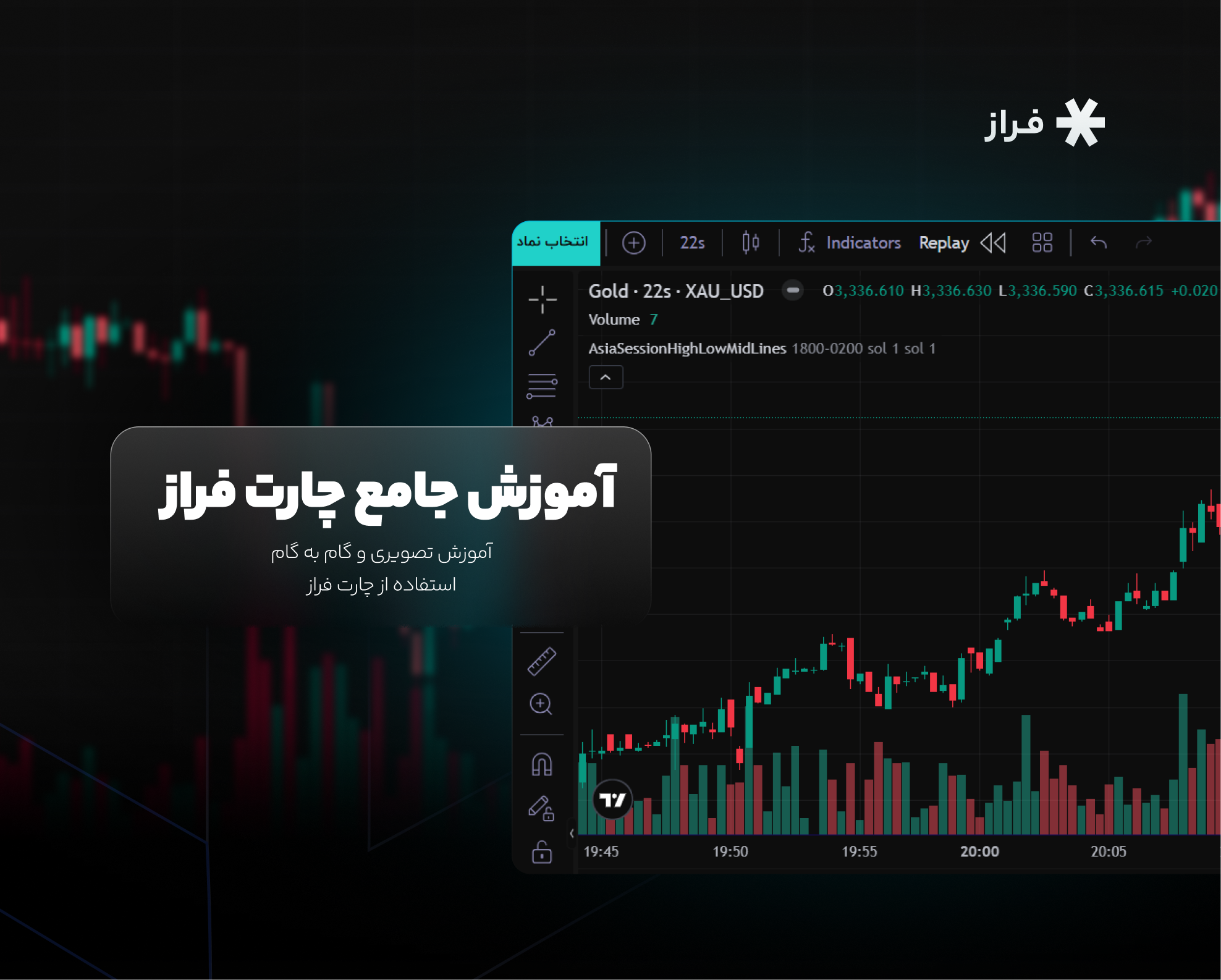
چارت فراز با طراحی اختصاصی و متناسب با نیاز کاربران ایرانی، بستری فراهم کرده که ساختار نمودارهای مربوط به بازارهای مالی مختلف را با دقت بالا نمایش دهد و ابزارهای مورد نیاز تحلیلگران را در اختیار آنها بگذارد.
ساختار چارت فراز به شکلی است که در آن تمامی بخشهای کلیدی اعم از انتخاب نماد، تنظیم تایمفریم، تغییر نوع نمودار، استفاده از ابزارهای ترسیمی و افزودن اندیکاتورهای پیشرفته، در یک محیط منظم سازماندهی شدهاند. در این مقاله با هدف معرفی کامل محیط چارت فراز بهصورت گامبهگام به بررسی اجزای صفحه چارت، نحوه کار با ابزارهای تحلیلی و تنظیمات اختصاصی هر نمودار میپردازیم.
محیط کلی چارت در فراز
نمای چارت قیمت در پلتفرم فراز با طراحی ساده، منظم و در عین حال حرفهای، این امکان را فراهم میکند تا تحلیلگران بهراحتی به تمام ابزارهای مورد نیاز خود دسترسی داشته باشند و تحلیل دقیقی از بازار ارائه دهند.
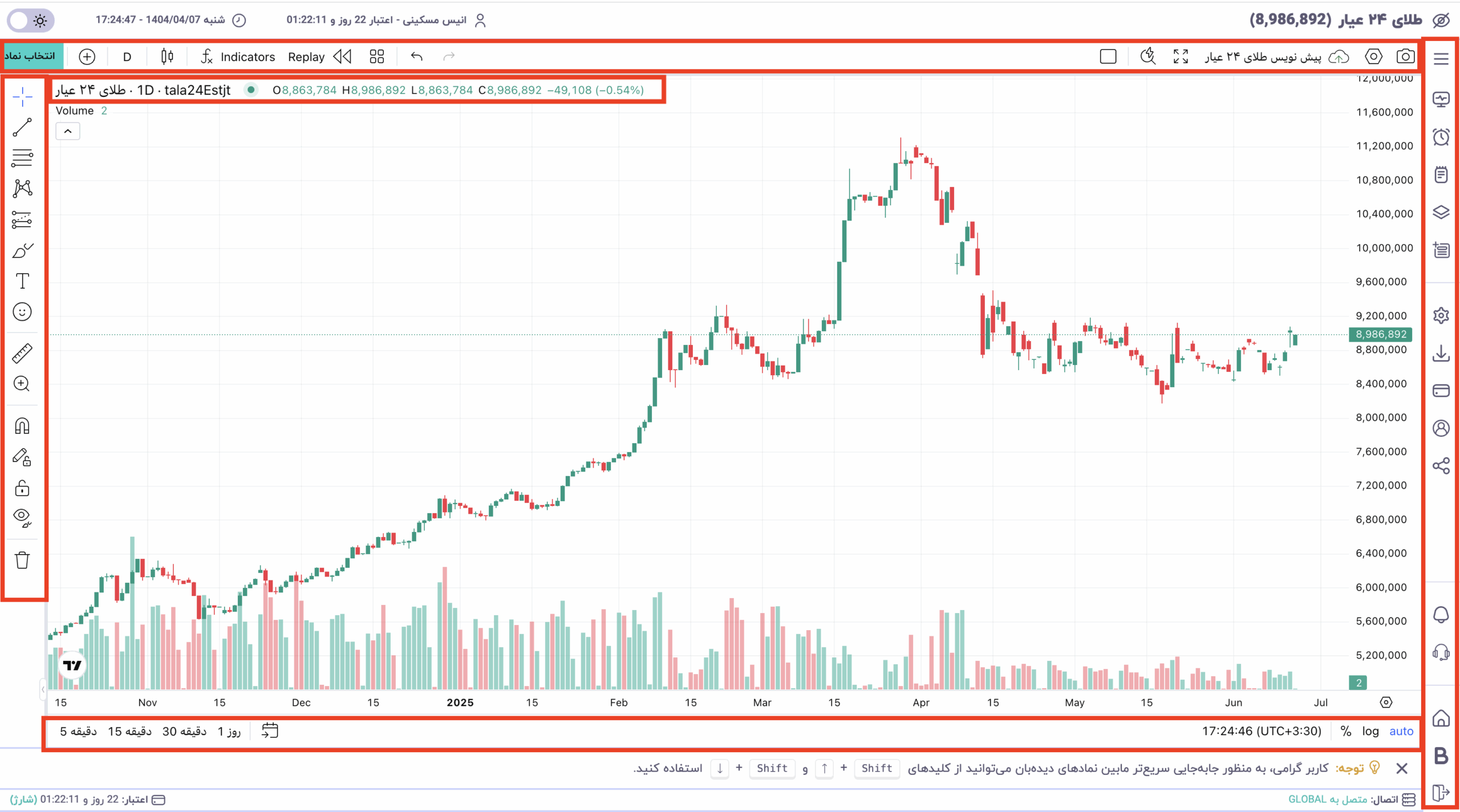
- در بخش مرکزی صفحه، نمودار قیمت دارایی انتخابشده بر اساس تایمفریم دلخواه شما نمایش داده میشود.
- در نوار بالای چارت، اطلاعات کلیدی مانند قیمت بازگشایی (Open)، بیشترین قیمت (High)، کمترین قیمت (Low)، قیمت پایانی (Close) و درصد تغییرات آن قابل مشاهده است.
- نوار ابزار سمت چپ، مجموعهای از ابزارهای ترسیمی و تحلیلی را در اختیار شما قرار میدهد که برای انجام تحلیل تکنیکال دقیق روی نمودار طراحی شدهاند.
- در نوار بالای صفحه، امکاناتی مانند انتخاب نماد، تعیین تایمفریم، افزودن اندیکاتور، تنظیم نوع نمایش نمودار، گزینه بازپخش دادههای تاریخی (Replay) و سایر تنظیمات پیشرفته فراهم شده است.
- نوار سمت راست نیز امکان دسترسی به بخشهایی مانند دیدهبان بازار، تنظیم هشدار قیمتی، تنظیمات چارت و ابزارهای جانبی دیگر را فراهم میکند.
- در پایین نمودار نیز میتوانید تایمفریمهای مختلف را انتخاب کرده و بین بازههای زمانی متنوع جابهجا شوید. همچنین میتوانید تایم زون خود را از سمت راست مشخص کنید.
در ادامه این مقاله، هر یک از بخشهای محیط چارت را بهصورت جزئی معرفی خواهیم کرد تا با عملکرد دقیق آنها و نحوه استفاده مؤثر از ابزارها بیشتر آشنا شوید.
نوار بالای صفحه فراز
در بالاترین بخش محیط چارت فراز، نوار اصلی پلتفرم قرار دارد که مجموعهای از اطلاعات کلیدی و ابزارهای مدیریتی را در اختیار کاربر قرار میدهد. این نوار بهگونهای طراحی شده که همواره در دسترس باشد و به شما امکان کنترل سریع و آسان تنظیمات کلی پلتفرم را میدهد.

دکمه تغییر حالت نمایش (تاریک / روشن)
در سمت چپ نوار، آیکونی برای تغییر حالت نمایش بین مود تاریک (Dark Mode) و روشن (Light Mode) قرار دارد. این قابلیت به کاربران اجازه میدهد بسته به شرایط نوری محیط یا ترجیح شخصی خود، ظاهر پلتفرم را تغییر دهند و تجربه دیداری بهتری داشته باشند.
ساعت و تاریخ دقیق سیستم
در کنار آیکون تغییر حالت نمایش، ساعت و تاریخ بهصورت زنده و دقیق نمایش داده میشود. این ویژگی برای تحلیلگرانی که به زمانبندی دقیق معاملات یا رخدادهای بازار اهمیت میدهند، کاربردی و ضروری است.
اعتبار باقیمانده از اشتراک
در بخش میانی نوار، اطلاعات مربوط به اشتراک فعال نمایش داده میشود. مدتزمان باقیمانده بهصورت شمارش معکوس نشان داده شده تا کاربران بتوانند زمان تمدید اشتراک خود را مدیریت کنند و از قطع شدن دسترسی جلوگیری شود.
نام کاربری
کنار اطلاعات اشتراک، نام حساب فعال قرار گرفته است.
نمایش نماد فعال و قیمت لحظهای
در سمت راست نوار، نام نماد فعال که نمودار آن در حال نمایش است (در تصویر: طلای ۲۴ عیار) همراه با قیمت لحظهای آن با فونت بزرگ و رنگ برجسته درج شده است. این بخش بهگونهای طراحی شده که وضعیت قیمت بهصورت آنی قابل مشاهده باشد و در یک نگاه از شرایط بازار مطلع شوید.
آیکون نمایش یا مخفیسازی نوار بالا
در انتهای سمت راست نوار، گزینهای برای پنهان یا نمایان کردن این نوار در دسترس است (آیکون چشم). این گزینه به کاربران اجازه میدهد در صورت نیاز، فضای بیشتری از چارت را در اختیار داشته باشند.
اجزای چارت قیمت فراز
نمودار قیمت مهمترین بخش در هر پلتفرم تحلیل تکنیکال و البته فراز است و به منظور بهرهگیری مؤثر از چارت، لازم است اجزای اصلی آن را بهخوبی بشناسید. در ادامه، اجزای کلی نمودارهای قیمت را به شما توضیح میدهیم.
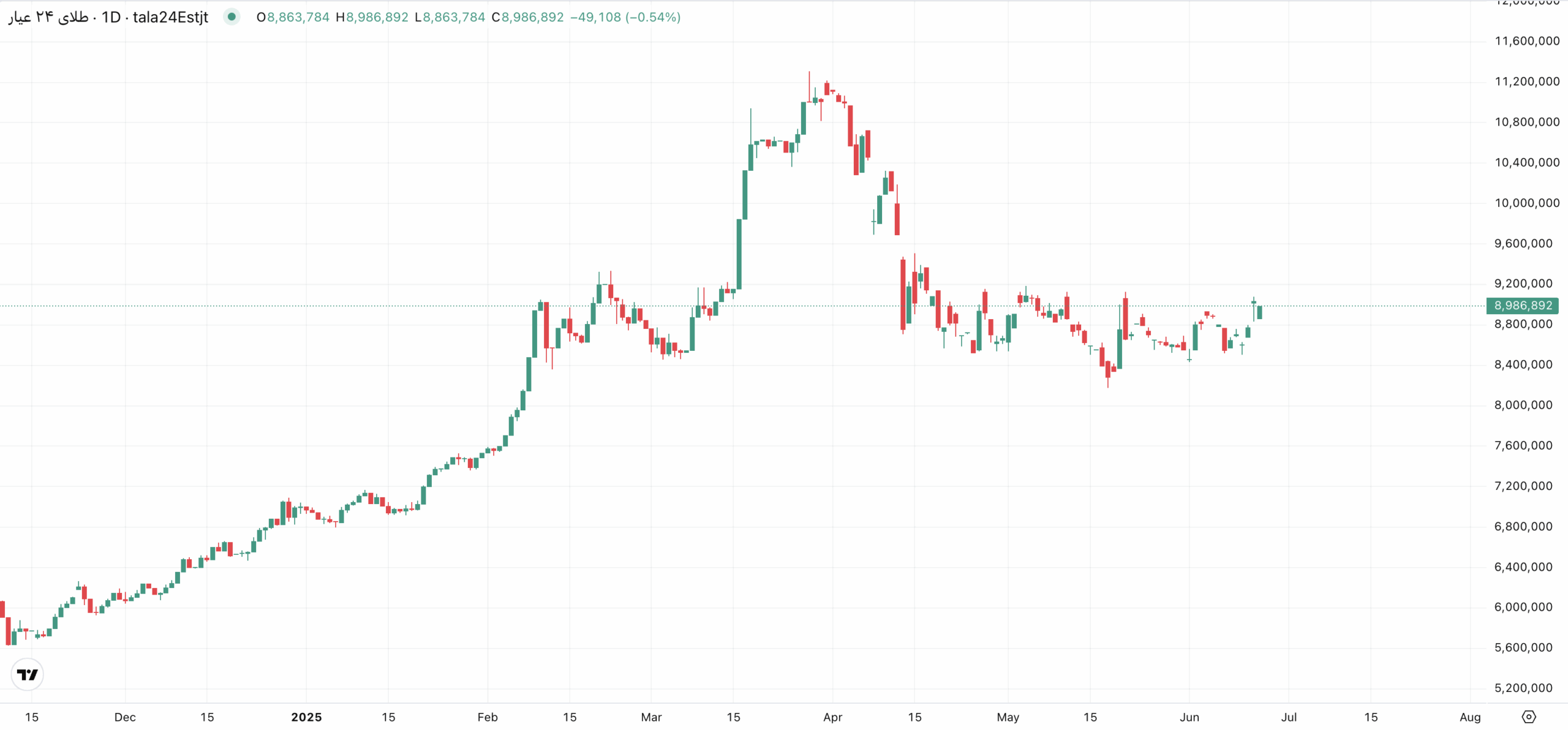
محور افقی (زمان)
این محور در قسمت پایین نمودار قرار دارد و بازههای زمانی را بر اساس تایمفریم انتخابی شما نمایش میدهد. توجه داشته باشید که محور افقی بسته به تنظیمات چارت ممکن است زمان را بهصورت دقیقه، ساعت، روز، هفته یا ماه نمایش دهد. با کمک این محور متوجه میشوید تغییرات قیمت در چه تاریخ یا ساعتی رخ دادهاند.
محور عمودی (قیمت)
این محور در سمت راست نمودار قرار دارد و مقدار عددی قیمت دارایی مورد نظر را نشان میدهد. اعداد این محور از پایین به بالا افزایش پیدا میکنند و نشان میدهند که در هر لحظه، قیمت در چه محدودهای قرار دارد.
نام دارایی یا نماد معاملاتی
در بالای چارت، نماد دارایی قابل مشاهده است. این نماد مشخص میکند که نمودار مربوط به کدام دارایی است.
ظاهر نمودار قیمت
ظاهر نمودار قیمت جزو اصلی نمودار است که نوسانات قیمتی در تایمفریم انتخابی شما را نمایش میدهد. ظاهر نمودار کاملا به سلیقه شما بستگی دارد و میتواند به شکل کندل استیک، میلهای یا موارد دیگر باشد.
خط قیمت لحظهای
این یک خط افقی نازک است که با رنگی مثل قرمز یا سبز، نمایش داده میشود. این خط، آخرین قیمت معاملهشده را در زمان حال نشان میدهد و بهطور زنده با تغییرات بازار حرکت میکند.
اطلاعات قیمت
در بالای نمودار، مجموعهای از اطلاعات مربوط به آخرین کندل نمایش داده میشود. این اطلاعات شامل قیمت باز شدن (Open)، بیشترین قیمت (High)، کمترین قیمت (Low) و قیمت بسته شدن (Close) هستند. همچنین ممکن است تغییرات قیمتی بهصورت عدد و درصد نیز نمایش داده شوند.
تایمفریم
در بخش پایین چارت، امکان انتخاب تایمفریم نمایش وجود دارد که با کمک آن میتوانید تعیین کنید که هر کندل چه بازه زمانی را نمایش دهد.
تنظیمات نمودار قیمتی
اگر تاکنون برای تحلیل نمودار قیمتها زمان صرف کرده باشید، حتماً میدانید که فقط دیدن کندلها کافی نیست؛ بلکه نحوه نمایش و تنظیم نمودار نقش مهمی در دقت و کیفیت تحلیل شما دارد. در قسمت پایین سمت راست نمودار قیمت فراز نیز بخش تنظیمات مقیاس نمودار با آیکون چرخدنده نمایش داده میشود که میتوانید آن را به شکلی دقیق تنظیم کنید. این بخش شامل موارد زیر است:
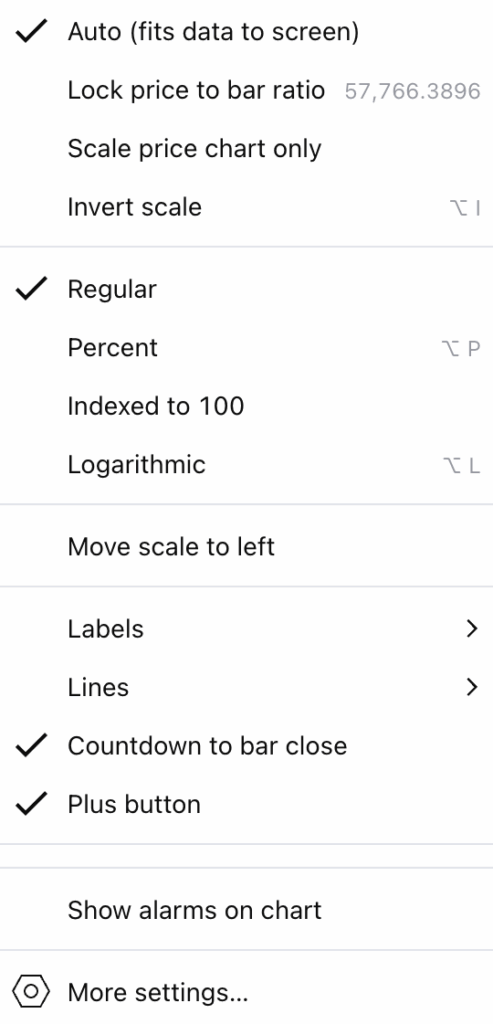
- تنظیم خودکار بر اساس صفحه (Auto – fits data to screen): با فعال بودن این گزینه، چارت بهصورت خودکار طوری مقیاسبندی میشود که تمام کندلها در محدوده قابل مشاهده صفحه قرار بگیرند.
- قفل نسبت قیمت به اندازه کندل (Lock price to bar ratio): این گزینه باعث میشود نسبت فاصله عمودی بین قیمتها و اندازهی کندلها ثابت بماند و برای تحلیلهایی که در آنها نسبت گرافیکی قیمت اهمیت دارد مفید است.
- فقط مقیاسبندی نمودار قیمت (Scale price chart only): در این حالت، اگر نمودار را بزرگ یا کوچک کنید، فقط چارت قیمت تحت تأثیر قرار میگیرد و ابزارهای دیگر یا اغلب اندیکاتورها تغییر نمیکنند. نکته: برخی از اندیکاتورها با Auto-scale طراحی شدهاند و در نتیجه وقتی زوم نمودار تغییر میکند، اندیکاتور هم تحت تاثیر قرار میگیرد.
- معکوس کردن مقیاس (Invert scale): این گزینه محور قیمت را وارونه میکند. یعنی قیمتهای بالاتر در پایین و قیمتهای پایینتر در بالا قرار میگیرند. این حالت گاهی برای بررسی الگوها از زاویه متفاوت استفاده میشود.
- نمایش عادی قیمت (Regular): این حالت پیشفرض نمایش قیمتها بهصورت عددی و مستقیم است که رایجترین نوع نمایش در چارتها محسوب میشود.
- نمایش درصدی (Percent): قیمتها در این حالت بهصورت درصدی نسبت به نقطهی شروع محاسبه و نمایش داده میشوند و برای بررسی میزان رشد یا کاهش نسبی مفید هستند.
- نمایش شاخصشده به ۱۰۰ (Indexed to 100): در این حالت، مقدار ابتدایی چارت معادل ۱۰۰ در نظر گرفته میشود و بقیه مقادیر نسبت به آن سنجیده میشوند.
- مقیاس لگاریتمی (Logarithmic): در این نوع مقیاس، تغییرات قیمتی بر اساس درصد محاسبه میشود.
- جابجایی محور قیمت به چپ (Move scale to left): این گزینه باعث میشود محور قیمت که معمولاً در سمت راست قرار دارد، به سمت چپ منتقل شود.
- برچسبها (Labels): در این قسمت میتوانید تنظیم کنید که چه نوع اطلاعاتی (مثل قیمت آخر، قیمت بسته شدن و…) به صورت برچسب روی چارت نمایش داده شوند.
- خطوط راهنما (Lines): تنظیمات مربوط به نمایش خطوط افقی مثل خطوط قیمت جاری یا خطوط کمکی روی محور قیمت در این بخش قرار دارد.
- شمارش معکوس تا بسته شدن کندل (Countdown to bar close): با فعال بودن این گزینه، تایمری نمایش داده میشود که نشان میدهد چقدر تا بسته شدن کندل زمان باقی مانده است.
- نمایش دکمه + کنار محور قیمت (Plus button): با فعال کردن این گزینه، دکمهای به شکل «+» در کنار محور قیمت ظاهر میشود که برای دسترسی سریع به ابزارهای تحلیلی (کشیدن خط افقی و قرار دادن هشدار در آن قیمت) استفاده میشود.
- نمایش هشدارها روی نمودار (Show alarms on chart):اگر برای سطوح قیمتی خاصی هشدار تعریف کرده باشید، این گزینه باعث میشود آنها مستقیماً روی نمودار نمایش داده شوند.
- تنظیمات بیشتر (More settings): برای دسترسی به تنظیمات بیشتر و جزئیتر مربوط به نمودار و پلتفرم، میتوانید از این گزینه استفاده کنید.
نوار ابزار بالای چارت در پلتفرم فراز
نوار بالای چارت یکی از اصلیترین اجزای صفحه تحلیلی فراز محسوب میشود که امکانات ضروری تحلیل تکنیکال را در دسترس تریدر قرار میدهد. این نوار مجموعهای از ابزارهای اولیه برای مدیریت نمودار شامل انتخاب نماد، تغییر تایمفریم، اضافهکردن اندیکاتور، مقایسه داده چارت داراییهای مختلف، تنظیم نوع نمودار، ذخیره تحلیلها و موارد دیگر را شامل میشود. در ادامه، بخشهای کلیدی این نوار را معرفی میکنیم:

بخش انتخاب نماد
بخش «انتخاب نماد» در پلتفرم فراز، یکی از کلیدیترین قسمتها برای آغاز تحلیل است. این بخش با طراحی ساده و در عین حال کامل، قابلیت جستجوی سریع و دستهبندیشده انواع نمادهای معاملاتی را فراهم میسازد.
بهمحض کلیک بر روی دکمه «انتخاب نماد» در نوار بالای چارت، پنجرهای باز میشود که ساختار آن به شرح زیر است:
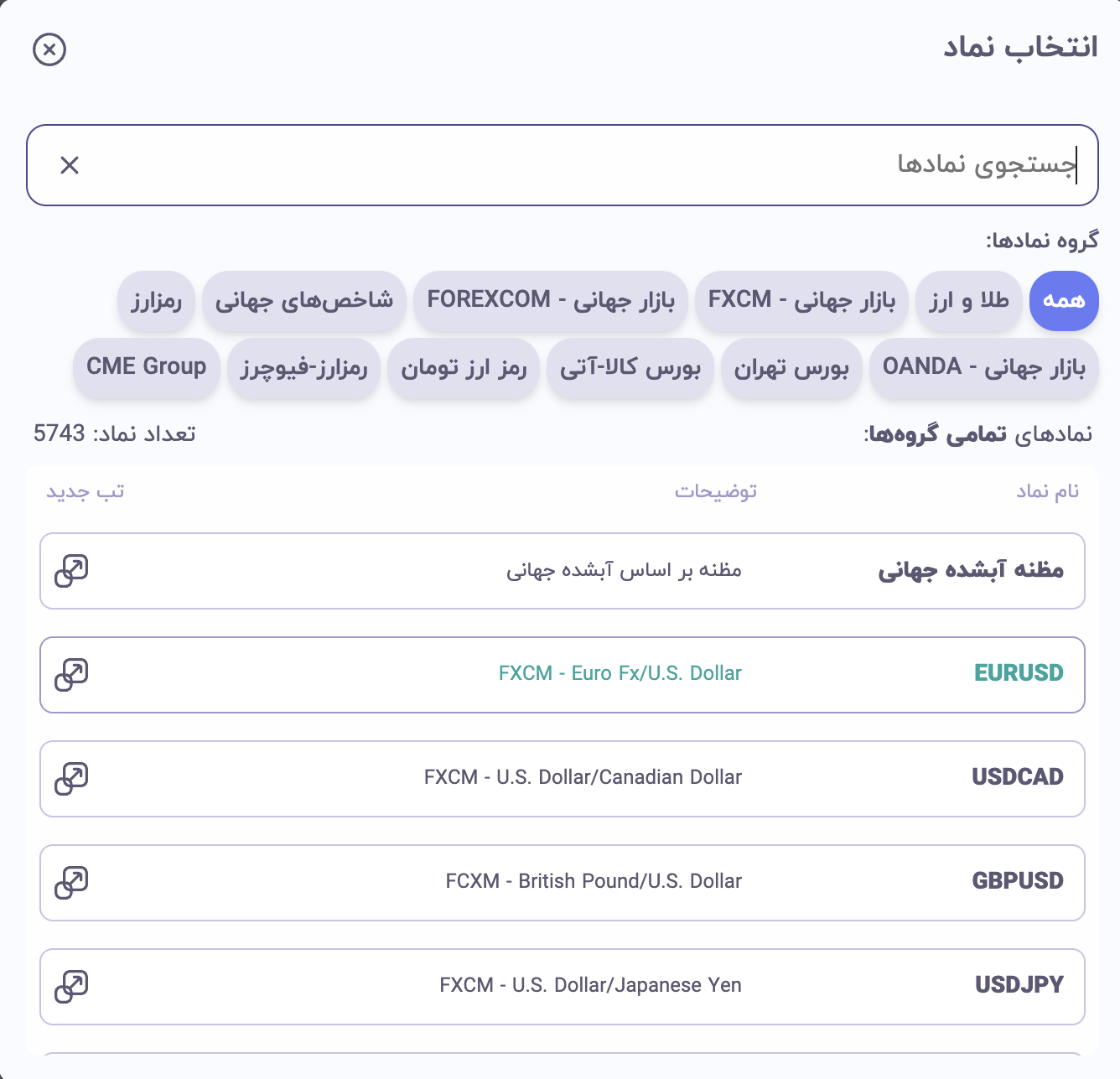
- نوار جستجو: در بالاترین قسمت پنجره، یک نوار جستجوی ساده قرار دارد که میتوان با تایپ نام یا کد نماد مدنظر، به سرعت آن را یافت. نتایج جستجو بهصورت آنی نمایش داده میشوند و در صورت تایپ ناقص نیز سیستم پیشنهاداتی ارائه میکند.
- گروهبندی نمادها: در زیر نوار جستجو، مجموعهای از برچسبها برای دستهبندی نمادها قرار دارند. این دستهبندیها شامل: بازار طلا و ارز/ نمادهای مربوط بازارهای جهانی در بروکر اواندا (OANDA)/ نمادهای مربوط بازارهای جهانی در بروکر افایکسسیام (FXCM)/ نمادهای مربوط بازارهای جهانی در بروکر فارکس دات کام (FOREX.com)/ شاخصهای جهانی/ رمزارزها/ رمزارز-فیوچرز/ رمز ارز-تومان/ بورس تهران/ بورس کالا-آتی/ دادههای مربوط به معاملات بازار مشتقه گروه بورس کالای شیکاگو (CME) است. شما میتوانید با انتخاب هر دسته، تنها نمادهای مرتبط با همان گروه را ببینید و جستجوی دقیقتری انجام دهید. درحالحاضر بیش از ۵۷۰۰ نماد برای انتخاب در فراز موجود است که بازارهای مالی داخلی و بینالمللی را کاملا پوشش میدهد.
- پنجره نمادهای پیشنهادی: این قسمت شامل نام نماد، توصیف کوتاهی از نوع نماد و بازار مربوطه است. همچنین در سمت چپ هر نماد، یک آیکون برای افزودن آن به تب جدید دیده میشود که با کلیک روی آن، نماد انتخابشده مستقیماً به نمودار اضافه میشود.
بخش مقایسه نمادهای معاملاتی
در صورتی که قصد داشته باشید میان دو یا چند دارایی مختلف تحلیل انجام دهید، ابزار «مقایسه نماد» در چارت فراز قابلیتی را فراهم میسازد که بتوانید نمودارهای مربوط به چند نماد را به صورت همزمان بررسی کنید. این ویژگی برای تحلیلگرانی که به دنبال مقایسه روند حرکت قیمت داراییها در یک تایمفریم مشخص هستند بسیار کاربردی است.
برای استفاده از این ابزار، کافی است گزینه «Compare» یا «مقایسه نماد» که با آیکن «+» مشخص شده را انتخاب نمایید. با انجام این کار، پنجرهای نمایش داده میشود که در آن میتوانید نام نماد مدنظر (مثال: طلای ۱۸ عیار در تصویر) را جستوجو و انتخاب کنید.
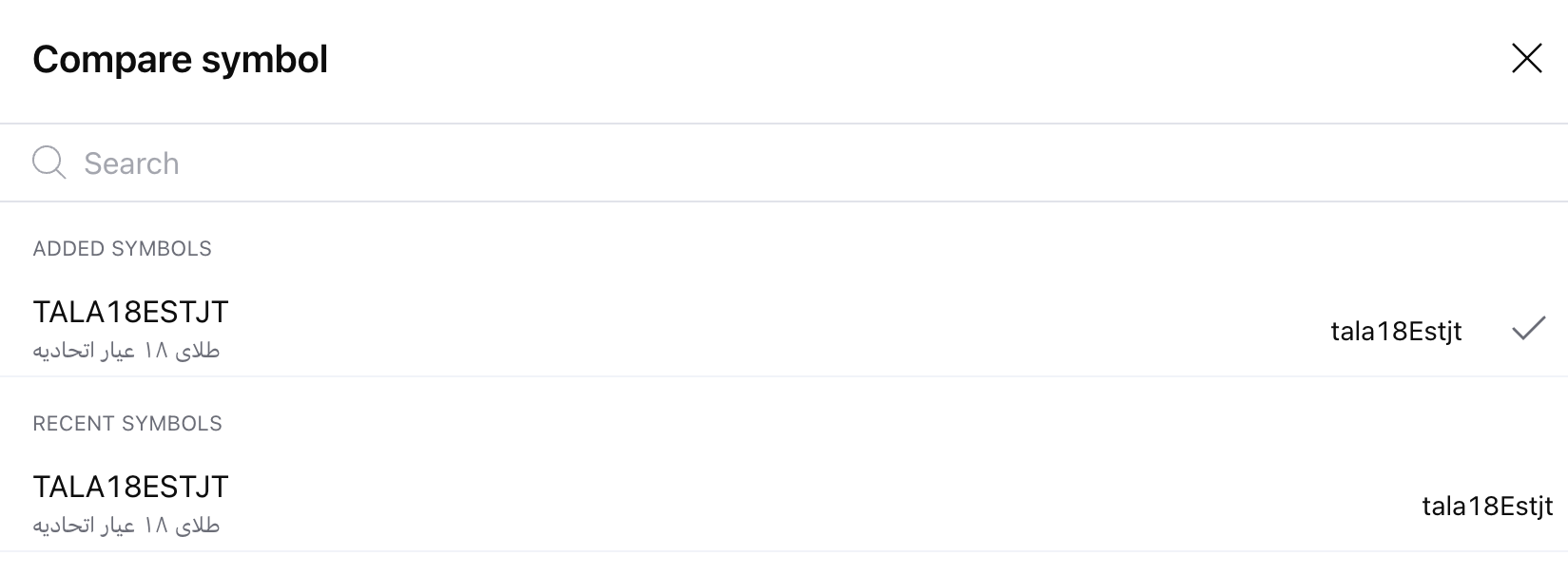
بخشهای مختلف این پنجره شامل فیلد جستوجو برای وارد کردن یا انتخاب سریع نماد جدید و فهرست نمادهای اخیر و همچنین نمادهایی که قبلاً به نمودار افزوده شدهاند، میشود.
در ضمن وقتی که نشانگر موس را بر روی نماد مورد نظر حرکت میدهید با این سه گزینه مواجه میشوید:
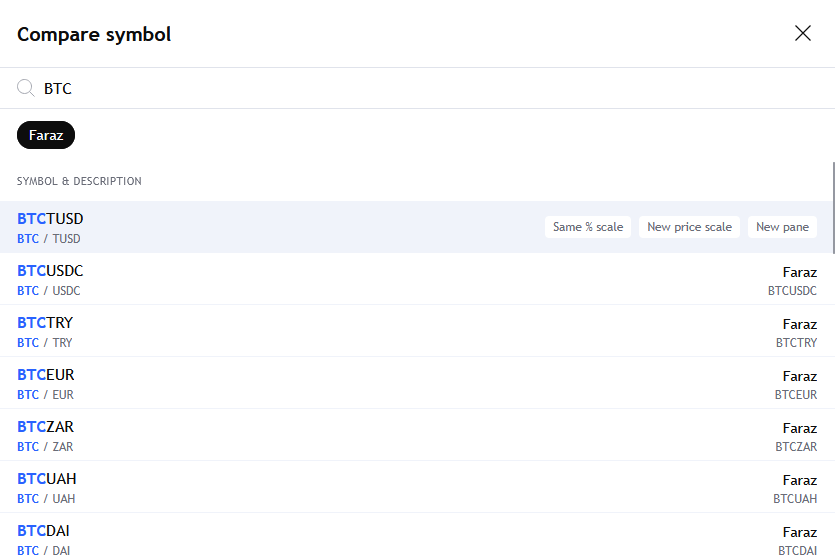
- Same % scale: مقیاس قیمت را طوری تنظیم میکند که تغییرات درصدی نمادها نسبت به هم یکسان و قابلمقایسه نمایش داده شوند
- New price scale: نوار قیمت جدیدی برای نماد اضافه شده ایجاد میشود
- New pane: پنل جدیدی برای نماد باز شده در پایین صفحه ایجاد میشود
پس از انتخاب نماد دوم در حالت Same % scale، نمودار آن بهصورت خطی و با رنگی متفاوت در چارت نمایش داده میشود و همچنین درصد تغییرات قیمت نماد دوم از نقطه آغاز مقایسه نیز در کنار چارت قابل مشاهده خواهد بود.
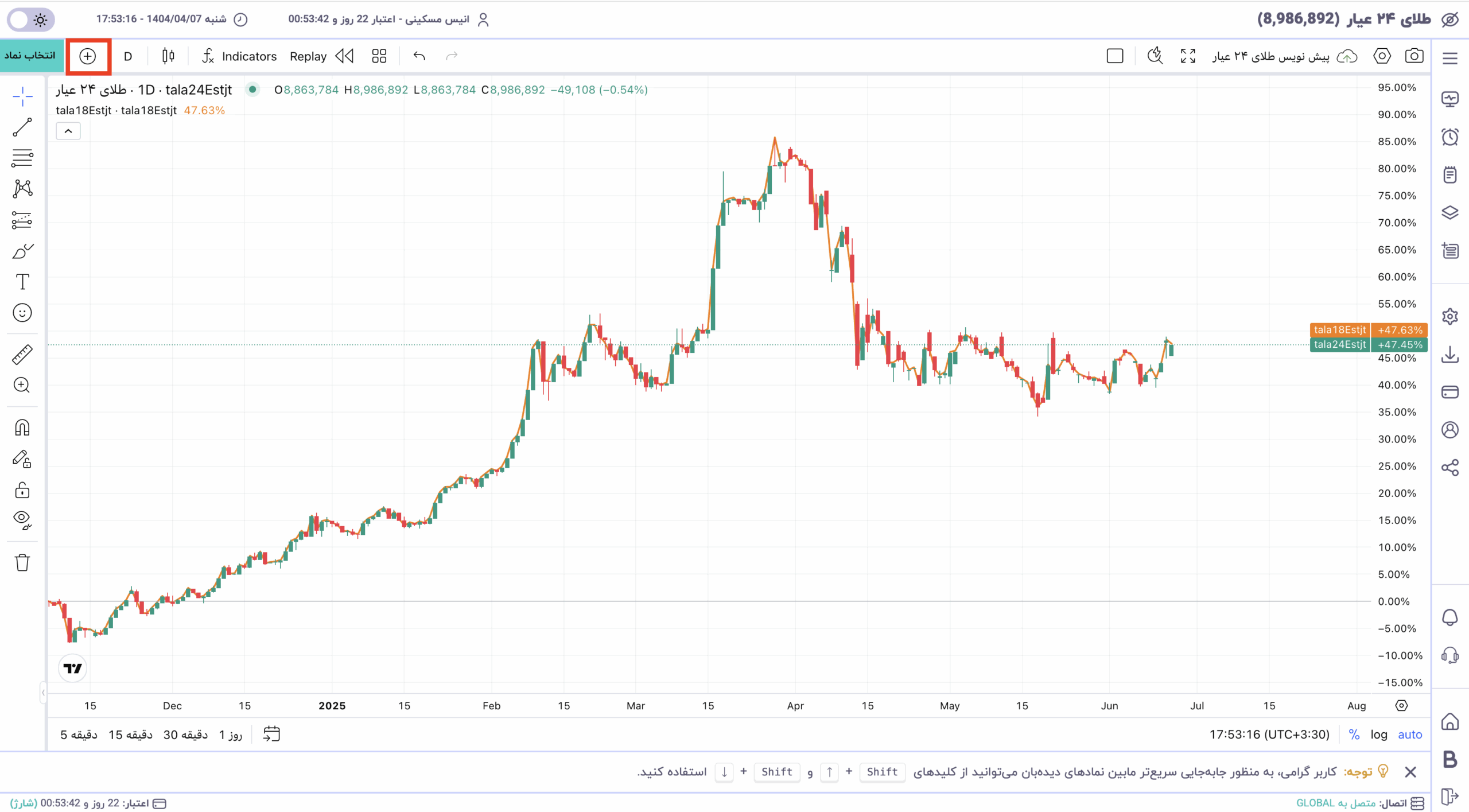
بخش تایمفریم
با استفاده از گزینه تایمفریم میتوانید دادههای قیمتی را در تایمفریمهای متنوع بررسی کنید تا متناسب با استراتژی معاملاتی خود، دید کوتاهمدت یا بلندمدت داشته باشید.
هنگامی که روی این گزینه کلیک میکنید، فهرستی از بازههای زمانی مختلف ظاهر میشود که به صورت دستهبندیشده بر اساس «ثانیه»، «دقیقه»، «ساعت»، «روز»، «هفته» و «ماه» تنظیم شدهاند.
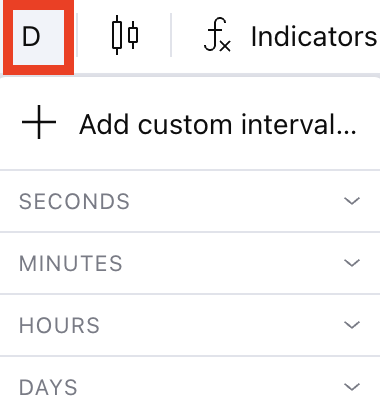
این تایمفریمها شامل موارد زیر هستند:
| دستهبندی | تایمفریم |
|---|---|
| ثانیهای | ۱ ثانیه، ۵ ثانیه، ۱۰ ثانیه، ۱۵ ثانیه، ۳۰ ثانیه، ۴۵ ثانیه |
| دقیقهای | ۱ دقیقه، ۲ دقیقه، ۳ دقیقه، ۵ دقیقه، ۱۰ دقیقه، ۱۵ دقیقه، ۲۰ دقیقه، ۳۰ دقیقه، ۴۵ دقیقه |
| ساعتی | ۱ ساعت، ۲ ساعت، ۳ ساعت، ۴ ساعت، ۶ ساعت، ۸ ساعت، ۱۲ ساعت |
| روزانه و بیشتر | ۱ روز، ۱ هفته، ۱ ماه |
همچنین در ابتدای بخش انتخاب تایمفریم، گزینهای با عنوان افزودن تایمفریم اختصاصی (Add custom interval) در اختیار شما قرار گرفته است. با استفاده از این قابلیت میتوانید بازههای زمانی سفارشی و دقیقتری را بر اساس نیاز تحلیلی خود تعریف نمایید. باید بدانید که این تایمفریمهای اختصاصی در لیست باقی میمانند و بعدا نیز قابل استفاده خواهند بود.
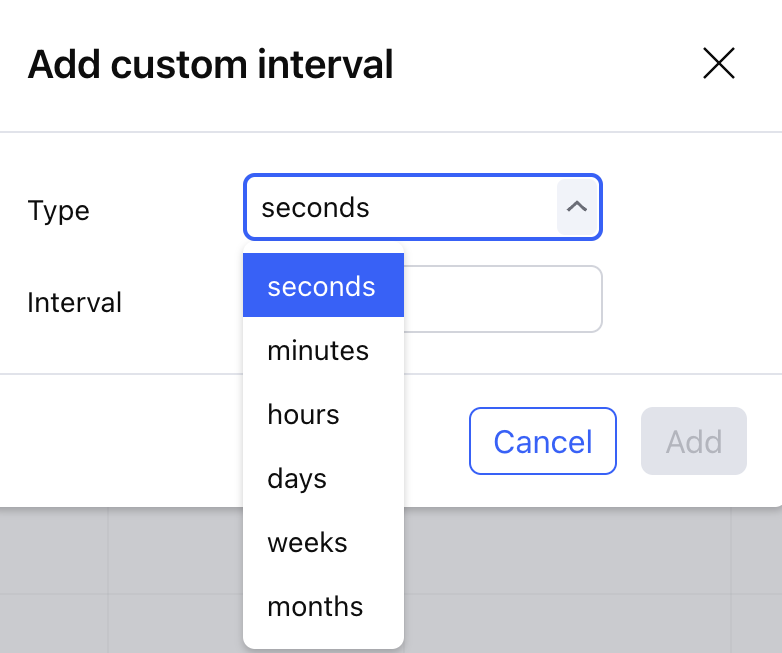
بیشتر بخوانید: چگونه تایم فریم ثانیهای را در چارت فراز فعال کنیم؟
بخش انتخاب نوع نمودار
در بخش انتخاب نوع نمودار، گزینههای متنوعی برای نمایش دادههای قیمتی فراهم شده است. هر یک از این نمودارها دارای ساختار و کاربرد خاصی است که بسته به استراتژی تحلیل شما میتواند مورد استفاده قرار گیرد و حتی میتوانید آنها را به لیست مورد علاقههای خود اضافه کنید.
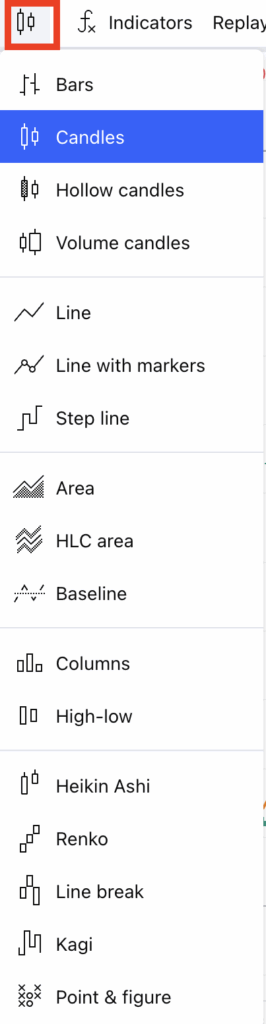
- نمودار میلهای (Bars): این نمودار دارای قابلیت نمایش هر تایمفریم با چهار مقدار قیمت آغاز، پایان، کمترین قیمت و بیشترین قیمت است که در قالب یک خط عمودی و دو خط افقی قرار دارد.
- نمودار کندل استیک ژاپنی (Candles): یکی از رایجترین نمودارهای مورد استفاده تحلیلگران است که قیمت باز و بستهشدن را در قالب بدنه (Body) و کمترین قیمت و بیشترین قیمت را در قالب سایه یا شدو (Shadow) نمایش میدهد.
- نمودار کندل توخالی (Hollow Candles): مشابه کندل استیک ژاپنی است. اما با این تفاوت که بدنههای توخالی روند صعودی و بدنههای توپر روند نزولی را نمایش میدهند.
- نمودار کندل حجمی (Volume Candles): همانند کندل استیک ژاپنی است و در آن پهنای هر کندل براساس حجم معاملات تعیین میشود.
- نمودار خطی (Line): نموداری ساده که تنها قیمت بستهشدن کندلها را بهصورت یک خط پیوسته نمایش میدهد.
- نمودار خطی با نشانگر (Line with markers): مشابه نمودار خطی است و با افزودن نقاط مشخص بر روی هر داده نمایش داده میشود.
- نمودار پلهای (Step line): قیمتها بهصورت پلهپلهای و پیوسته نمایش داده میشود که برای نمایش تغییرات ناگهانی مناسب است.
- نمودار مساحتی (Area): روند قیمت با پر کردن فضای زیر نمودار خطی نمایش داده میشود که دیدی از حرکت کلی قیمت ارائه میدهد.
- نمودار مساحت بالا-پایین-بسته (HLC Area): ترکیب اطلاعات بیشترین، کمترین و بستهشدن قیمت که با ساختار گرافیکی همراه است.
- نمودار خط پایه (Baseline): ایجاد یک خط پایه میانی و نمایش انحرافات قیمت از این خط که برای تحلیلهای مقایسهای و نوسانات مناسب است.
- نمودار ستونی (Columns): نمایش دادهها به صورت ستونهایی که بیشتر در نمودارهای حجمی یا اطلاعات جداگانه کاربرد دارد.
- نمودار بالا-پایین (High-low): نمایش بیشترین و کمترین قیمت هر دوره که فاقد اطلاعات قیمت باز و بستهشدن قیمت است.
- نمودار هیکن آشی (Heikin Ashi): یک نوع خاص از نمودار کندل استیک است که میانگینگیری در آن صورت گرفته و روندها را هموارتر نمایش میدهد.
- نمودار رنکو (Renko): نموداری مبتنی بر حرکت قیمت است که تغییرات زمانی را در بر نمیگیرد و در آن تنها وقتی بخش جدید ایجاد میشود که قیمت به حد مشخصی برسد.
- نمودار شکست خطی (Line Break): نموداری مبتنی بر تغییرات قیمت و شکست روندها است که بر قدرت تغییر جهت بازار تاکید دارد.
- نمودار کاگی (Kagi): نوعی نمودار ژاپنی است که بر اساس تغییر قیمت و ضخامت خطوط روند تشکیل شده و تصمیمگیری را برای تحلیلگر سادهتر میسازد.
- نمودار نقطه و رقم (Point & Figure): نوعی نموداری سنتی است که بر اساس قیمت و بدون درنظر گرفتن حرکات زمانی، روندهای صعودی و نزولی را با علامتهای «X» و «O» نمایش میدهد.
بیشتر بخوانید: چگونه نوع چارت را در فراز تغییر دهیم؟
بخش اندیکاتورها
در بخش اندیکاتورها مجموعهای کامل از ابزارهای تحلیل تکنیکال قرار دارند که بهسادگی از طریق گزینه Indicators در نوار بالای چارت قابل دسترسی هستند. این بخش به گونهای طراحی شده که هم کاربران حرفهای و هم تحلیلگران تازهکار بتوانند به راحتی از آن استفاده کنند.
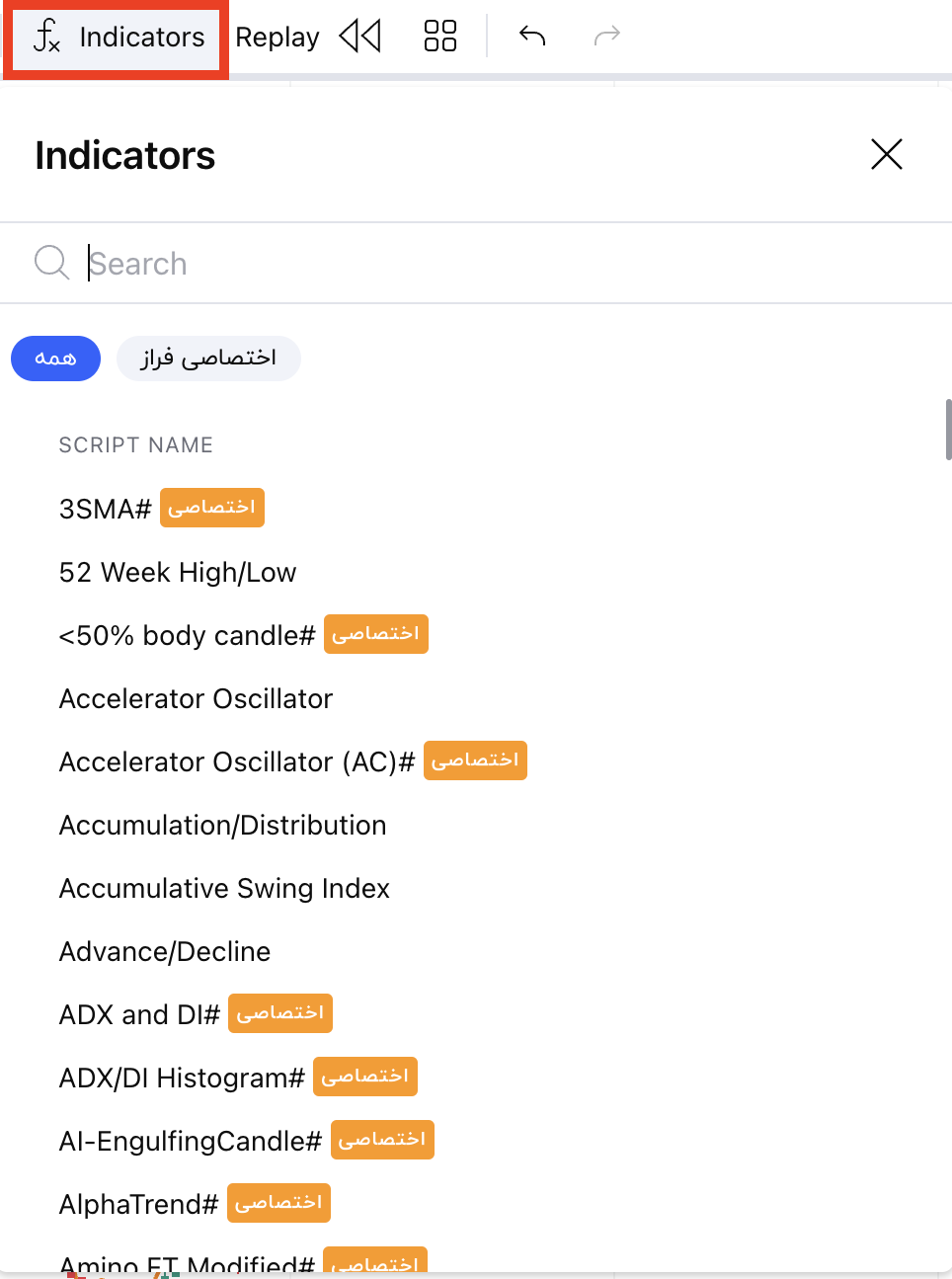
توجه داشته باشید که پنجره اندیکاتورها شامل دو دسته اصلی «اندیکاتورهای عمومی» و «اندیکاتورهای اختصاصی» است.
اندیکاتورهای عمومی همان ابزارهای تحلیلی شناختهشده در بازارهای جهانی هستند که در اکثر پلتفرمها دیده میشوند.
در کنار آنها، مجموعهای از اندیکاتورهای اختصاصی نیز ارائه شدهاند که برخی از آنها نسخه پیشرفتهتر اندیکاتورهای محبوب هستند. این ابزارها بر اساس نیاز کاربران ایرانی و متناسب با ویژگیهای بازارهای داخلی طراحی شدهاند.
بخش ذخیره تمپلیت اندیکاتورها
در بخش بالای چارت، گزینهای تحت عنوان «ذخیره الگوی اندیکاتور» (Save Indicator Template) قرار دارد که برای تحلیلگران ابزاری کاربردی محسوب میشود. شما با کمک این قابلیت میتوانید پس از اضافه کردن مجموعهای از اندیکاتورها به نمودار و تنظیم پارامترهای هر کدام، آن ترکیب خاص را بهعنوان یک الگو ذخیره کنید.
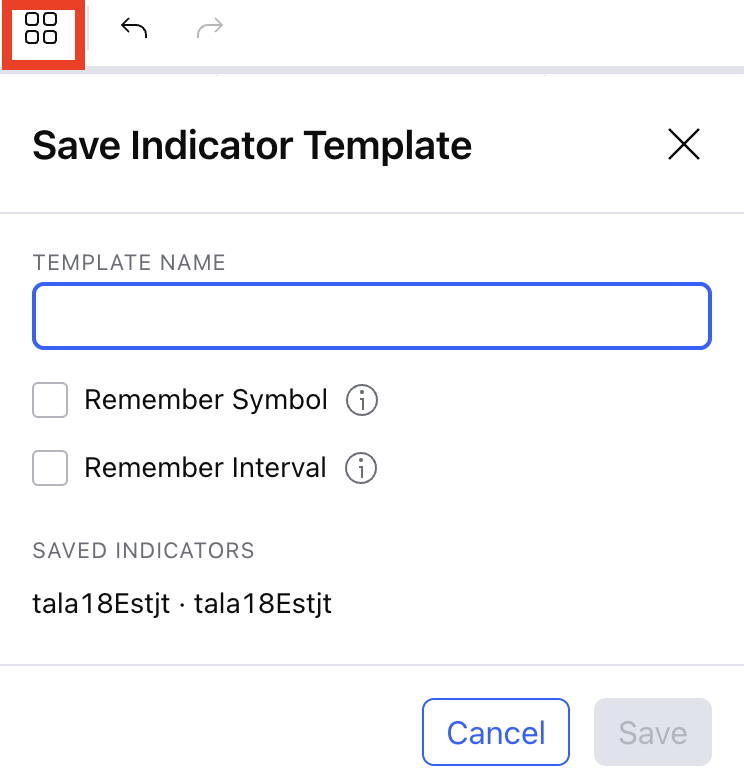
با استفاده از این قابلیت، دیگر نیازی به افزودن تک تک اندیکاتورها در نمادهای مختلف نیست و میتوانید یک تمپلیت از اندیکاتورها با تنظیمات دلخواه را ذخیره کرده و تنها با یک کلیک، آن را بر روی چارت نمادهای متفاوت اجرا کنید.
بیشتر بخوانید: چگونه تمپلیت اندیکاتور را در فراز ذخیره، اعمال و حذف کنیم؟
بخش بار ریپلی
قابلیت Replay (بازپخش دادههای تاریخی) در پلتفرم فراز یک ابزار بسیار کاربردی برای تمرین تحلیل، تست استراتژی و آموزش ترید است.
در نوار ابزار بالای چارت (کنار گزینه Indicators)، دکمهای با عنوان Replay قرار دارد. با کلیک روی این گزینه، وارد حالت بازپخش دادههای گذشته میشوید. Replay به شما این امکان را میدهد تا تاریخچه چارت را از یک نقطه دلخواه به عقب بازگردانید، سپس کندلها را یکییکی یا بهصورت خودکار پخش کنید؛ دقیقاً مانند دیدن فیلمی از گذشته بازار.

کنترلپنل Replay (نوار پایین تصویر)
هنگامی که ابزار Replay فعال شود، کنترلهایی در پایین چارت ظاهر میشوند:
- انتخاب نقطه شروع (آیکون آبی با فلش رو به چپ)
- دکمههای پخش و توقف
- سرعت پخش (۱۰x)
- دکمه توقف کامل (X)
بیشتر بخوانید: چگونه بار ریپلی را در چارت فراز فعال کنیم؟
بخش مولتی چارت
بخش «نمایش چند نمودار بهصورت همزمان» یا «مولتی چارت» (Multichart) برای تحلیلگرانی طراحی شده که قصد دارند چند نمودار را بهصورت همزمان بررسی کنند. این قابلیت امکان مشاهده همزمان هشت نمودار را در کنار یکدیگر فراهم میکند و برای تحلیل روابط بین داراییها بسیار کاربردی است.
همچنین میتوانید چیدمان نمودارها را از میان حالتهای متنوع انتخاب کرده و ساختار دلخواه خود را تنظیم نمایید.
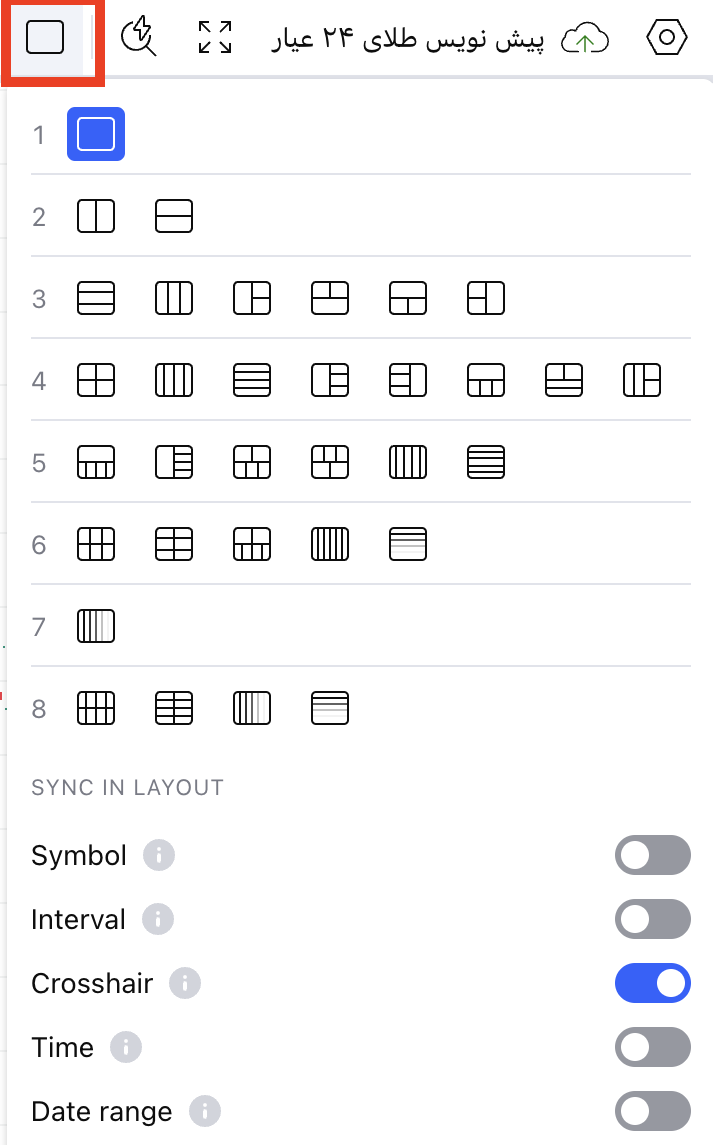
تنظیمات همگامسازی نمودارها بهصورت جداگانه در چند بخش فعال یا غیرفعال میشود که شامل موارد زیر است:
- همگامسازی نماد (Symbol): همه نمودارها را با یک نماد یکسان هماهنگ میکند.
- همگامسازی تایمفریم (Interval): تایمفریم انتخابشده را بین نمودارها یکسانسازی میکند.
- همگامسازی نشانگر متقاطع (Crosshair): حرکت نشانگر را در همه نمودارها هماهنگ میسازد.
- همگامسازی زمان (Time): محور زمانی نمودارها را بهصورت همزمان نمایش میدهد.
- همگامسازی بازه تاریخی (Date range): بازه قابل مشاهده روی محور زمان را در همه نمودارها یکسان میکند.
برای کسب اطلاعات بیشتر در رابطه با این تنظیمات پیشنهاد میکنیم مقاله کامل همگامسازی تنظیمات مولتی چارت را مطالعه کنید.
بیشتر بخوانید: چگونه مولتی چارت (Multichart) را در فراز فعال کنیم؟
جستجوی سریع ابزارها و تنظیمات
در نوار بالایی چارت، آیکونی به شکل ذرهبین قرار دارد که با کلیک روی آن، پنجرهای با عنوان «جستجوی ابزار یا عملکرد» (Search Tool or Function) باز میشود. این بخش برای دسترسی سریع به تمامی قابلیتها، تنظیمات و ابزارهای تحلیلی در نظر گرفته شده و شما را از جستجوی دستی در میان گزینههای متعدد بینیاز میسازد.
در این پنجره، با تایپ بخشی از نام ابزار یا عملکرد مورد نظر، فهرستی از موارد مرتبط نمایش داده میشود.
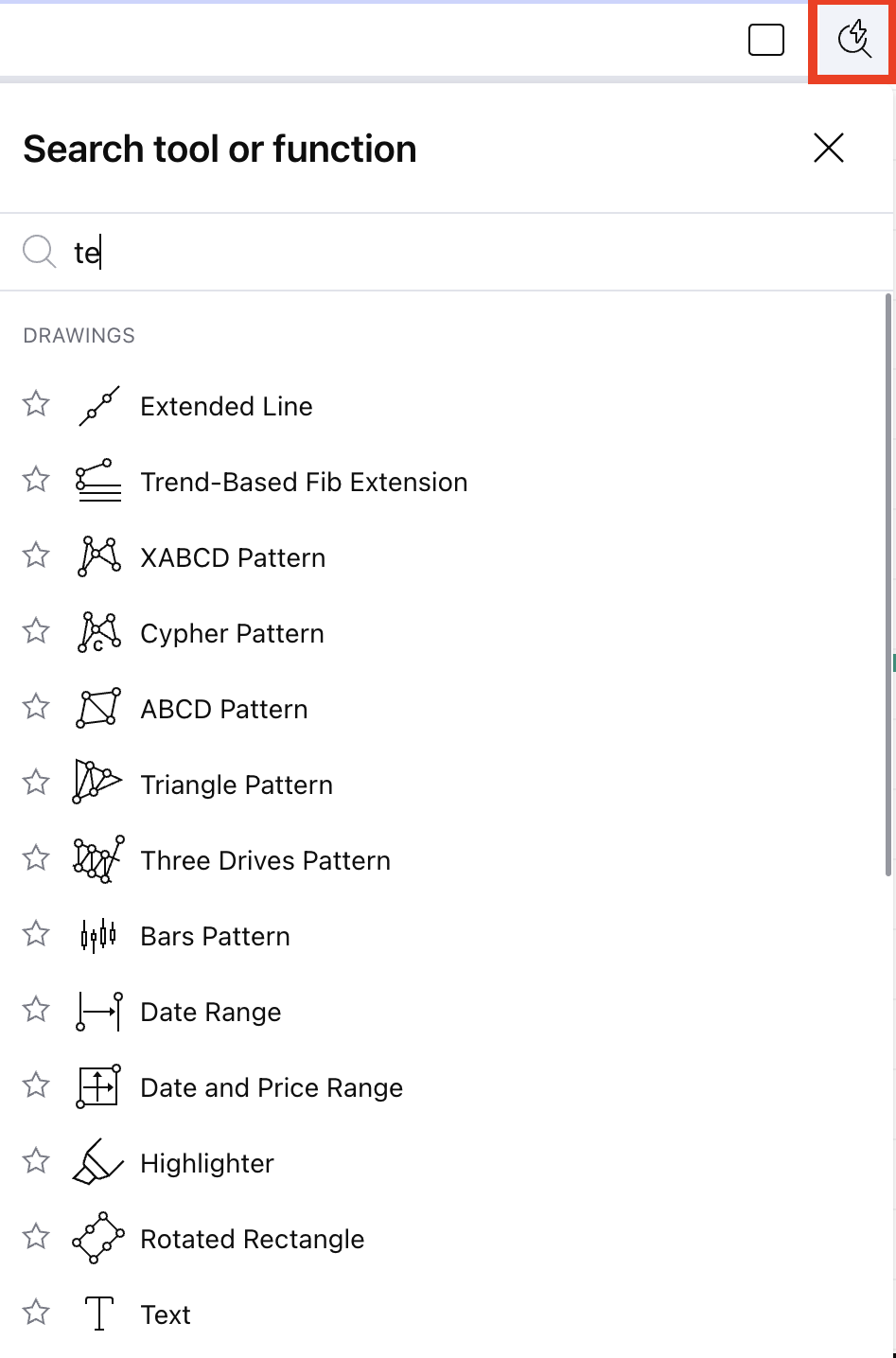
نمایش در حالت تمامصفحه
گزینهای با عنوان فعالسازی حالت فول اسکرین در اختیار شما قرار میگیرد که با آیکون چهار فلش مشخص شده است. این قابلیت، فضای کار تحلیلی را به حداکثر اندازهی صفحه نمایش گسترش میدهد و تمرکز شما را روی نمودار افزایش میدهد.
با کلیک روی این گزینه، تمامی نوارهای ابزار و منوهای جانبی مخفی میشوند و تنها نمودار و ابزارهای اصلی قابل مشاهده باقی میمانند و برای زمانی که نیاز به تمرکز بیشتر بر روند قیمتها و جزئیات نمودار دارید، بسیار کارآمد است.
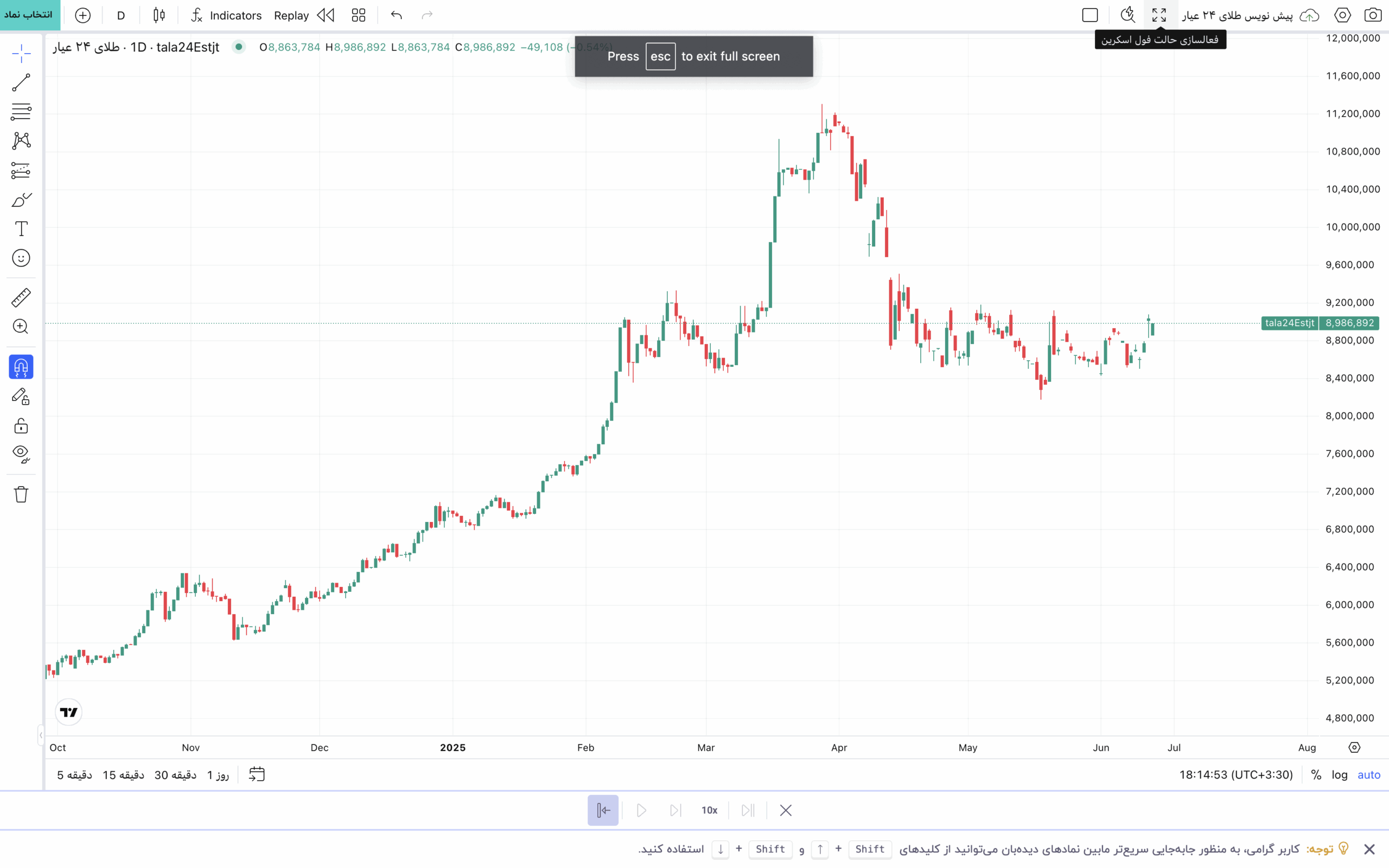
با خروج از حالت فول اسکرین، صفحه به حالت عادی باز میگردد و تمامی ابزارها مجدداً در دسترس قرار میگیرند.
نکته: برای خارج شدن از حالت فول اسکرین میتوانید کلید esc را بر روی کیبورد خود بزنید.
بخش مدیریت تحلیل
در نوار بالای چارت، بخشی با آیکون ابر وجود دارد که مربوط به مدیریت تحلیلهای شما است. این منو قابلیتهای کلیدی برای ذخیره، بارگذاری و ایجاد تحلیلهای متنوع را در اختیار شما قرار میدهد.
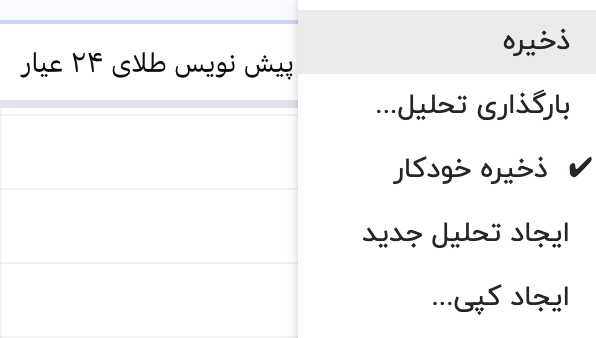
در ادامه گزینههای موجود در این منو را معرفی میکنیم:
- ذخیره (Save): با انتخاب این گزینه تحلیل فعلی شما ذخیره میشود. در صورتی که پیشتر تغییری ایجاد کرده باشید، ذخیرهسازی بهروزرسانی میشود و طی دفعات بعدی قابل دسترسی خواهد بود.
- بارگذاری تحلیل (Load Analysis): با این گزینه میتوانید تحلیلهای قبلی خود را بازیابی کرده و ادامه دهید. این قابلیت زمانی مفید است که بخواهید بین تحلیلهای مختلف جابهجا شوید.
- ذخیره خودکار (Autosave): با فعال بودن این گزینه تمامی تغییرات تحلیل بهصورت خودکار و پیوسته ذخیره میشود. این قابلیت احتمال از دست رفتن دادهها در مواقع بروز خطا یا خروج ناگهانی از حساب کاربری را کاهش میدهد.
- تحلیل جدید (New Analysis): اگر نیاز به شروع یک تحلیل مستقل و جدید دارید، با استفاده از این گزینه میتوانید بلافاصله یک فضای تحلیلی تازه ایجاد کنید.
- کپی (Duplicate): برای تهیه نسخه پشتیبان از تحلیل فعلی یا اعمال تغییرات بدون تغییر نسخه اصلی میتوانید از این گزینه استفاده کنید.
بیشتر بخوانید: دلایل ذخیره نشدن تحلیل در فراز، چرا تحلیلهای روی چارت، ذخیره نمیشود؟
بخش تنظیمات نمودار
بخش تنظیمات نمودار قابلیتهایی را برای کاربران فراهم میکند که با کمک آنها بتوانند کنترل کاملی بر ظاهر، عملکرد و اجزای چارت داشته باشند. این بخش از پنلهای متعددی تشکیل شده که هرکدام مسئول تنظیم بخشی خاص از محیط نمودار هستند.
پنل نماد (Symbol)
در این بخش میتوانید رنگ اجزای نمودار را شخصیسازی کنید:
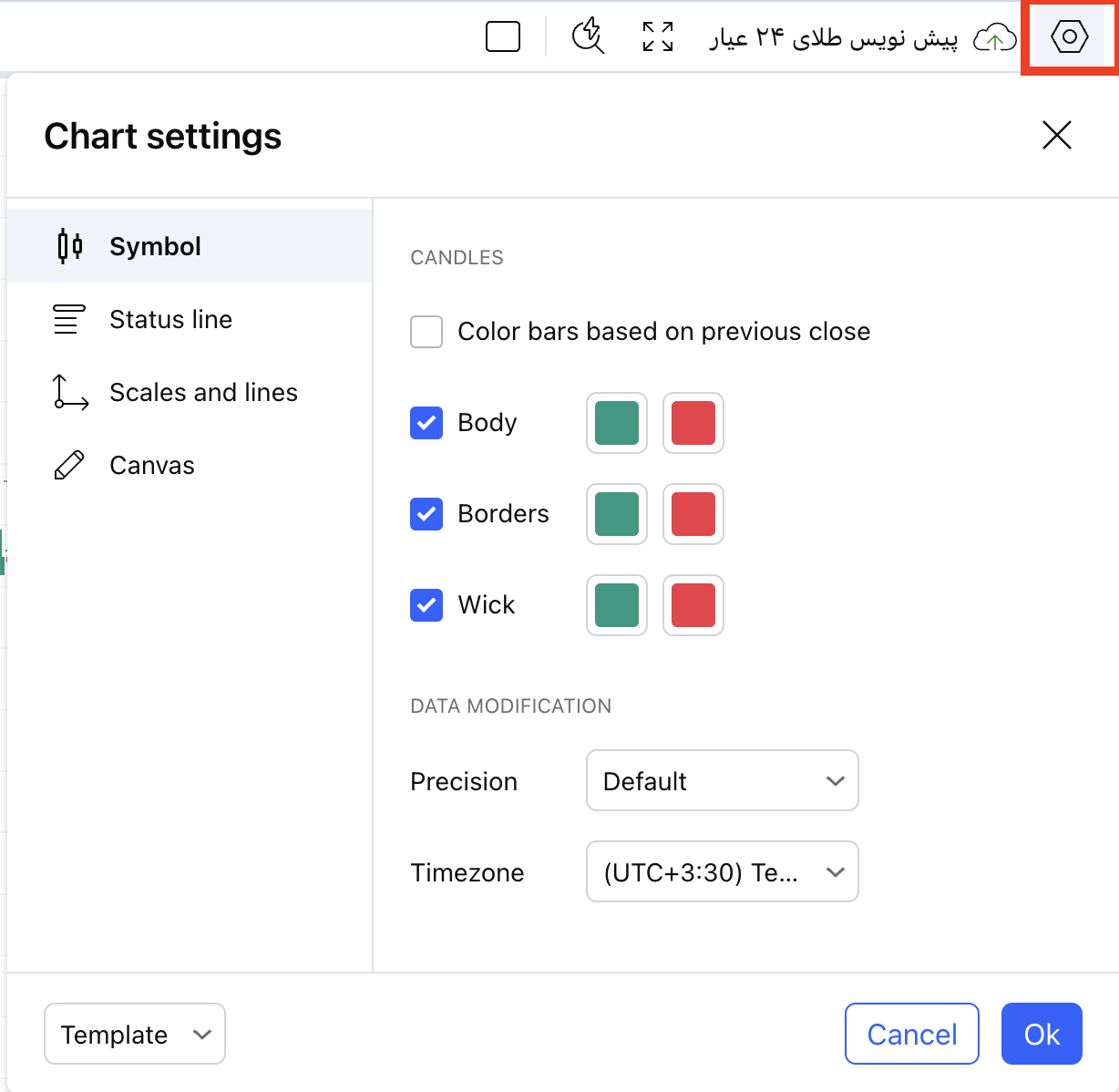
- بدنه کندل استیک (Body): تنظیم رنگ صعودی و نزولی بدنه.
- حاشیه کندل استیک (Borders): تغییر رنگ مرزهای کندل.
- شدوی کندل استیک (Wick): انتخاب رنگ سایه کندل.
همچنین، دقت قیمت (Precision) و منطقه زمانی (Timezone) در همین قسمت قابل تنظیم است.
پنل نوار اطلاعات نمودار (Status Line)
این بخش شامل تنظیمات نوار اطلاعات بالای چارت است:
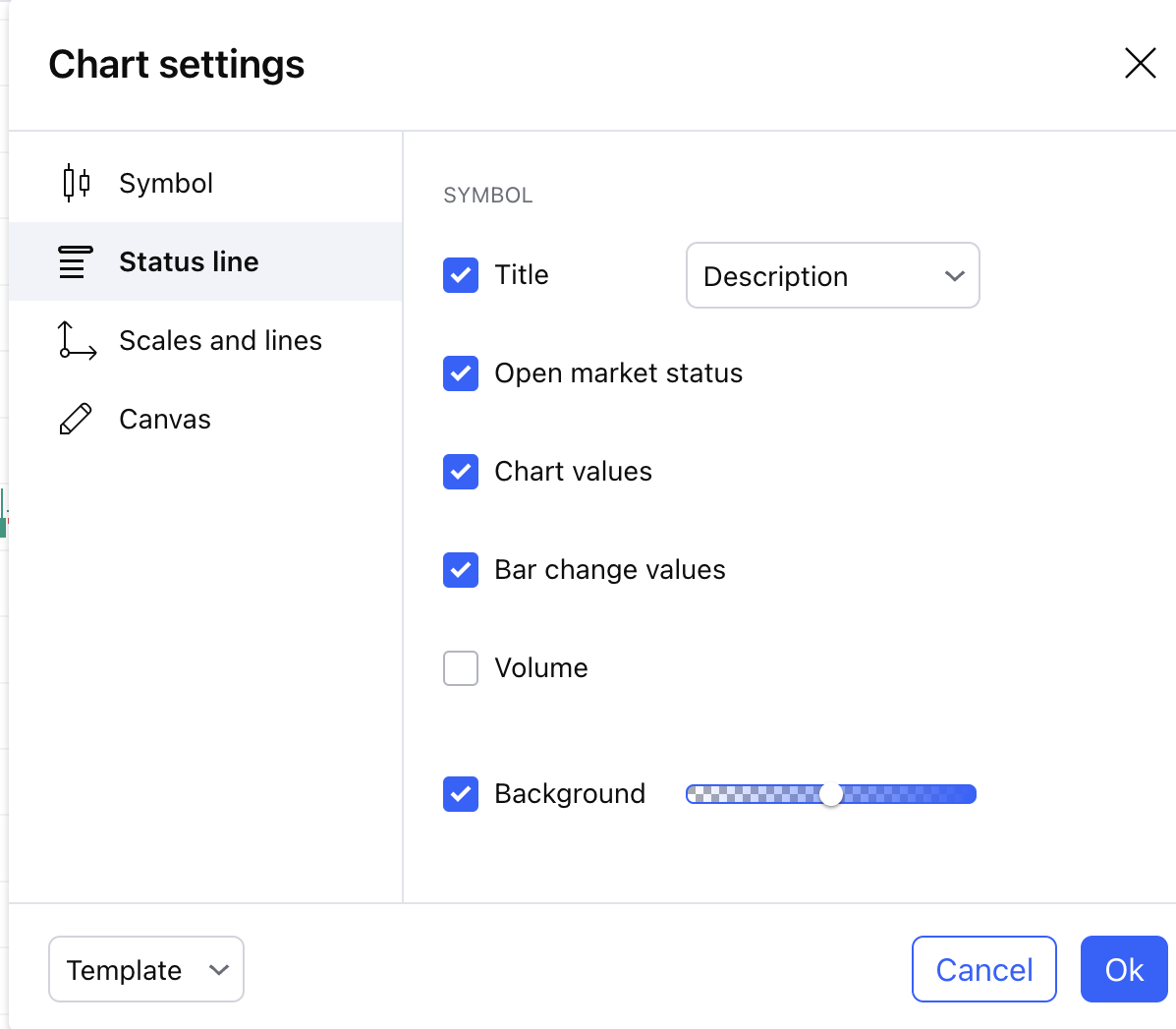
- عنوان (Title): نمایش عنوان نماد با گزینههایی چون توضیحات یا فقط نام.
- وضعیت بازار (Open market status): نمایش وضعیت باز یا بسته بودن بازار.
- مقادیر نمودار (Chart values): نمایش قیمتهای قیمتهای اوپن، کلوز، های و لو. وقتی نشانگر موس بر روی کندلی نگه داشته شود، OHLC آن کندل با فعال بودن این گزینه نمایش داده میشود. اگر بازار باز باشد، قیمتهای لحظهای و اگر بسته باشد، OHLC آخرین کندل تشکیل شده در چارت نشان داده میشود.
- تغییرات کندل (Bar change values): نمایش تغییرات هر کندل نسبت به قبلی.
- حجم معاملات (Volume): نمایش یا عدم نمایش حجم معاملاتی. (در بالای چارت)
- پسزمینه نوار (Background): تنظیم وضوح نوار وضعیت.
پنل مقیاس و خطوط (Scales and Lines)
در این بخش ظاهر خطوط قیمتی و زمانی مدیریت میشود:
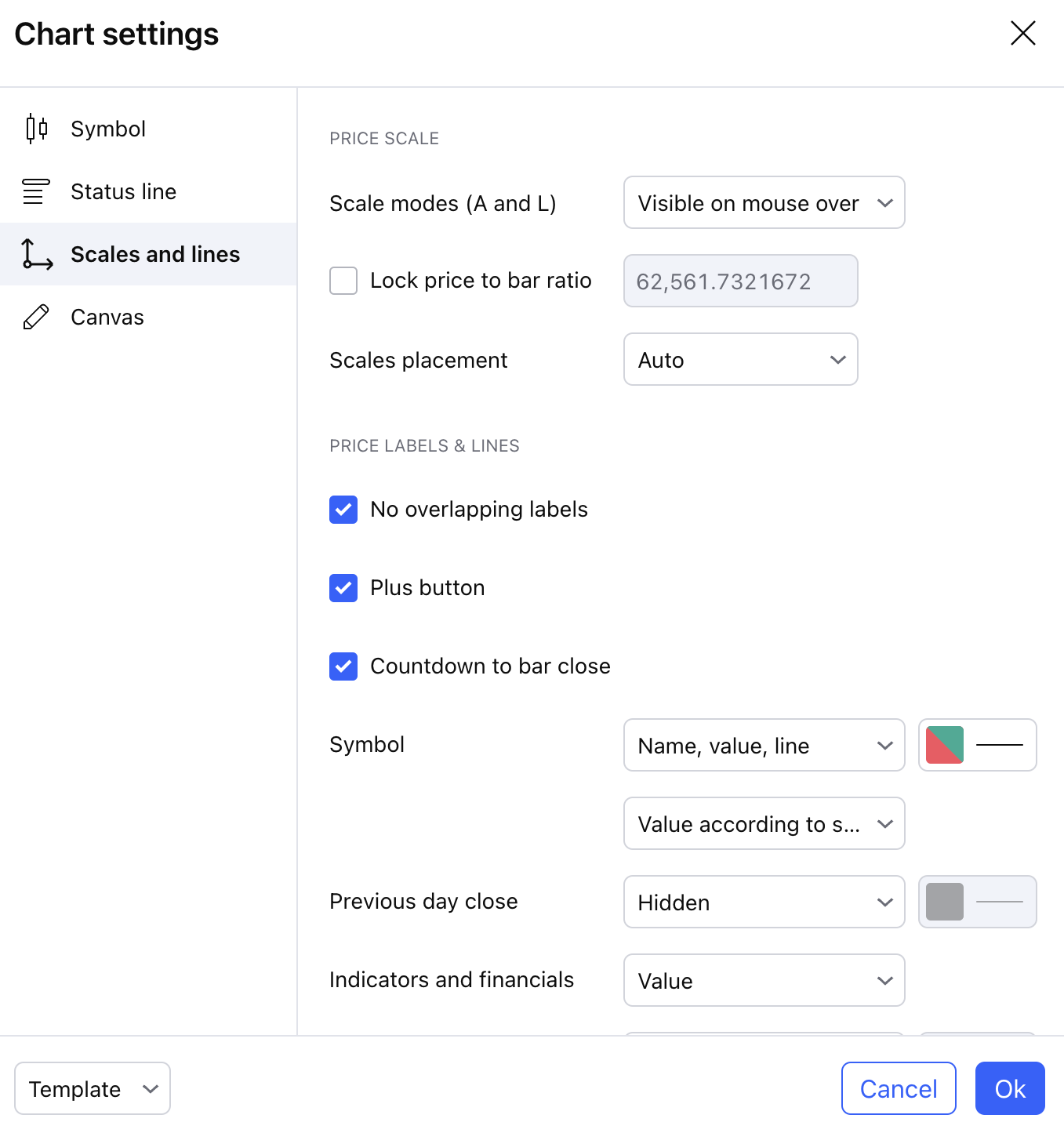
- مقیاس قیمت (Price Scale): انتخاب حالت نمایش گزینههای A و L. با انتخاب Visible on mouse over، این گزینهها زمانی بر روی اسکیل قیمت نشان داده میشوند که نشانگر موس بر روی اسکیل قیمت قرار گیرد. با انتخاب Always visible این دو گزینه همیشه نشان داده میشوند و در صورت انتخاب Always invisible، گزینههای A و L هیچوقت نشان داده نمیشوند.
- برچسبها و خطوط قیمتی (Price Labels & Lines): انتخاب مواردی چون نمایش انواع برچسب در نوار ابزار قیمت (مانند بیشترین و کمترین قیمت، قیمت بسته شده روز قبل، نام نماد و قیمت لحظهای و…)، عدم همپوشانی برچسبها، نمایش دکمه پلاس، شمارش معکوس تا پایان کندل جاری.
- مقیاس زمانی (Time Scale): تعیین فرمت تاریخ و ساعت.
پنل بوم نمایش (Canvas)
این قسمت مربوط به سبک ظاهری کلی چارت است:
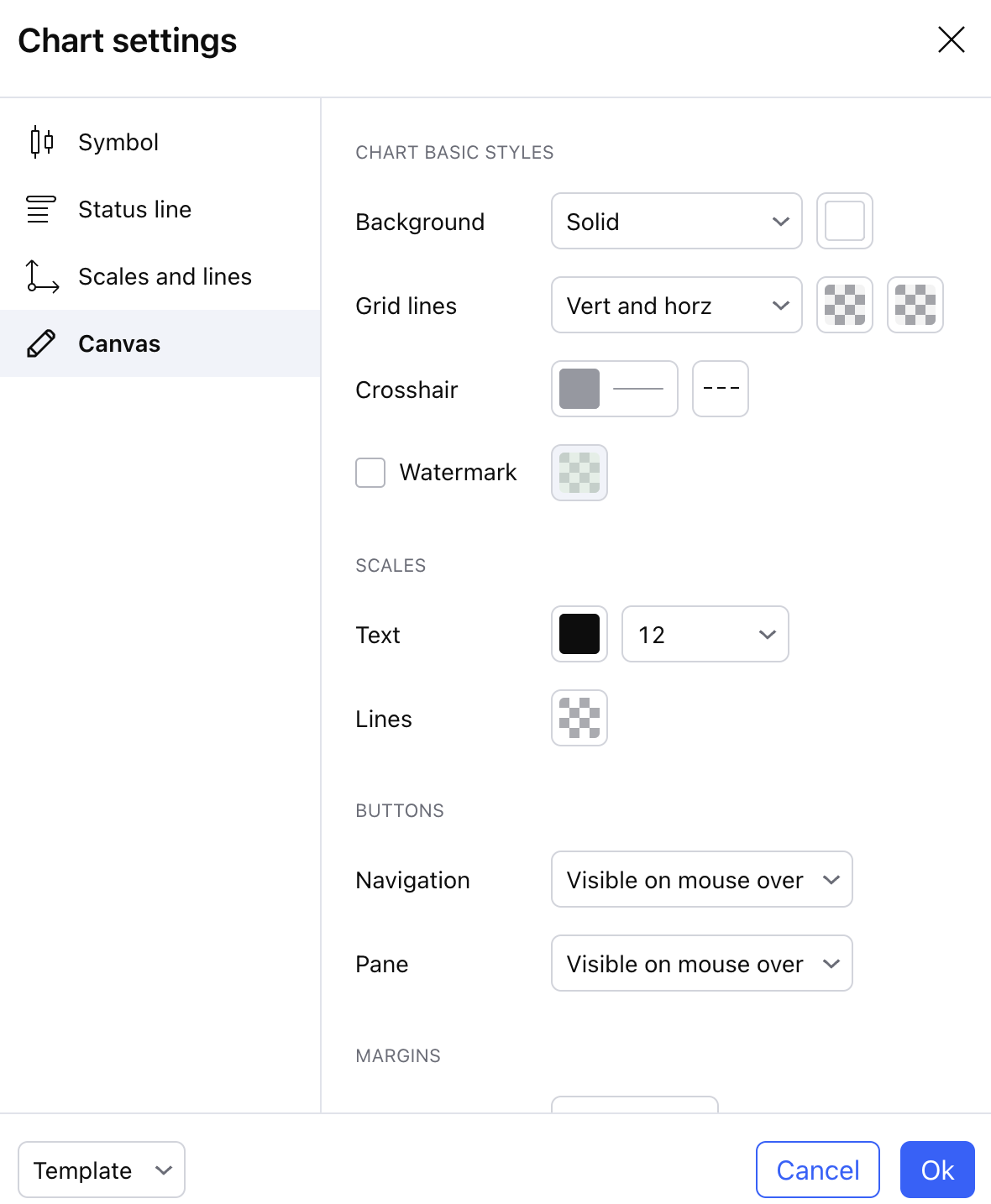
- پسزمینه (Background): انتخاب رنگ یا نوع پسزمینه.
- خطوط شبکه (Grid lines): تعیین نمایش خطوط افقی و عمودی.
- نشانگر متقاطع (Crosshair): تنظیم رنگ و سبک نشانگر.
- واترمارک (Watermark): نمایش نام نماد به صورت محو در پسزمینه.
- مقیاس متن و خطوط (Text & Lines): تغییر سایز و رنگ متن نوار ابزار قیمت و زمان و لیبلهای نوار ابزار قیمت.
- دکمهها (Buttons): کنترل نمایش ابزارها هنگام حرکت موس.
- حاشیهها (Margins): تعیین فاصله نمودار از لبهها در جهات بالا، پایین و راست.
بخش اسنپشات نمودار
در روند تحلیل و ثبت دادههای بازار، نیاز به ذخیره و اشتراکگذاری نمودار بسیار رایج است. فراز با درنظر گرفتن این نیاز، بخش اسنپشاتگیری از نمودار را با آیکون دوربین در بالای نمودار قرار داده است. این بخش ابزارهایی را در اختیار کاربران قرار میدهد که بهراحتی بتوانند تصویر نمودار را ذخیره کنند یا در رسانه اجتماعی مدنظر خود به اشتراک بگذارند:
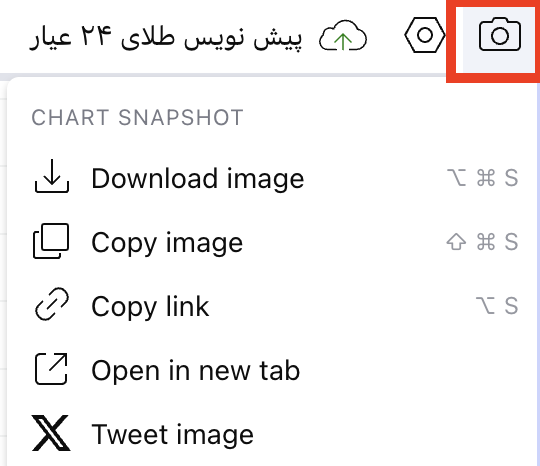
- دانلود تصویر (Download image): این گزینه تصویر نمودار را روی سیستم ذخیره میکند.
- کپی تصویر (Copy image): با استفاده از این گزینه، تصویر نمودار بهصورت مستقیم در کلیپبورد کپی میشود تا در نرمافزارهای دیگر مانند ورد یا فتوشاپ قابل استفاده باشد.
- کپی لینک (Copy link): این قابلیت یک لینک مستقیم از تصویر نمودار در اختیار کاربر قرار میدهد تا بتواند آن را به اشتراک بگذارد.
- باز کردن در تب جدید (Open in new tab): این گزینه تصویر ثبتشده از نمودار را در یک تب جدید از مرورگر نمایش میدهد.
- انتشار در ایکس (Tweet image): با استفاده از این گزینه، تصویر نمودار مستقیماً در پلتفرم ایکس (X) به اشتراک گذاشته میشود.
نوار ابزار سمت چپ چارت در پلتفرم فراز
در بخش سمت چپ محیط نمودار، نواری عمودی قرار دارد که مجموعهای جامع از ابزارهای ترسیمی، اندازهگیری و تنظیمات را در اختیار شما قرار میدهد. این بخش برای انجام تحلیل تکنیکال دقیق، افزودن توضیحات، درج اشکال و خطوط تحلیلی طراحی شده و نقش مهمی در کیفیت بررسی چارت ایفا میکند.

در ادامه، هر یک از این ابزارها را معرفی میکنیم تا با عملکرد آنها بهخوبی آشنا شوید.
بخش انتخاب نشانگر
در گزینه اول نوار ابزار مجموعهای از موارد برای تعیین نوع نشانگر قرار دارد. این بخش به شما کمک میکند نحوه تعامل با نمودار را بر اساس نیاز تحلیل خود مشخص نمایید و شامل موارد زیر است:
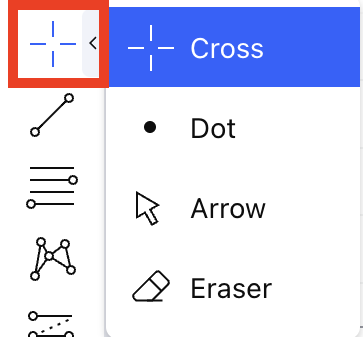
- نشانگر صلیبی (Cross): نشانگر صلیبی یک تقاطع عمودی و افقی را در نقاط مختلف نمودار نمایش میدهد که به موقعیتیابی دقیقتر کمک میکند و تحلیل کردن را آسان میکند.
- نشانگر نقطهای (Dot): در این حالت نشانگر بهصورت یک نقطه کوچک ظاهر میشود که نمایش سادهتری دارد و دید چارت را کمتر مختل میکند.
- پیکان (Arrow): با فعال کردن این گزینه نشانگر به شکل یک فلش درمیآید و برای کلیکهای دقیقتر مناسبتر است.
- پاککن (Eraser): این ابزار برای حذف سریع خطوط یا اشیای ترسیمشده روی نمودار بهکار میرود و امکان مدیریت بهتر رسمها را فراهم میکند.
بخش ابزارهای ترسیم خطوط، کانال و چنگال
گزینه دوم به مجموعهای متنوع از ابزارهای ترسیمی اختصاص دارد که برای تحلیل تکنیکال دقیقتر کاربرد دارند. این ابزارها در سه دسته اصلی خطوط (Lines)، کانال (Channels) و چنگال (Pitchforks) طبقهبندی شدهاند که در ادامه به معرفی هر دسته میپردازیم:
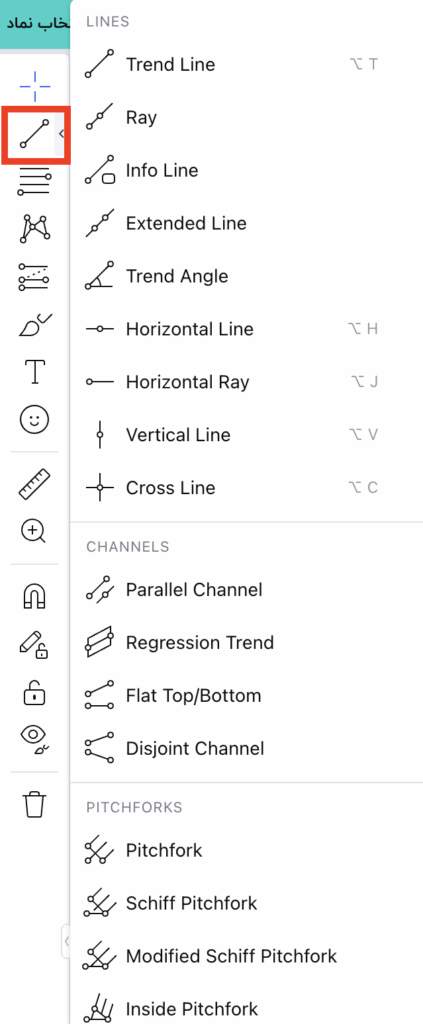
خطوط (Lines)
این بخش برای ترسیم خطوط تحلیل تکنیکال کاربرد دارد که روند، سطوح حمایت و مقاومت یا زوایای خاص قیمتی را نمایش میدهد.
- خط روند (Trend Line): برای مشخص کردن روندهای صعودی یا نزولی استفاده و با دو نقطه رسم میشود.
- خط پرتو (Ray): همان خط روند است اما از نقطه آغاز بهصورت نامحدود ادامه مییابد.
- خط اطلاعاتی (Info Line): اطلاعاتی مانند فاصله زمانی، درصد تغییرات، اختلاف قیمت بین دو نقطه و زاویه را نمایش میدهد.
- خط توسعه یافته (Extended Line): خطی است که بهطور بیپایان در هر دو جهت امتداد دارد و معمولاً برای ادامه روند در آینده استفاده میشود.
- زاویه روند (Trend Angle): با این ابزار میتوان زاویه صعود یا ریزش یک روند را اندازهگیری کرد.
- خط افقی (Horizontal Line): برای ترسیم خطوط حمایت و مقاومت افقی کاربرد دارد.
- پرتو افقی (Horizontal Ray): مانند خط افقی است ولی از نقطه مشخصی شروع میشود و بهسمت راست ادامه مییابد.
- خط عمودی (Vertical Line): برای علامتگذاری یک نقطه زمانی خاص در نمودار استفاده میشود.
- خط صلیبی (Cross Line): ترکیبی از خطوط افقی و عمودی برای مشخص کردن نقطه تقاطع روی چارت استفاده میشود.
کانال (Channels)
این بخش برای ترسیم محدودههای قیمتی و بررسی حرکت قیمت در چارچوب کانال کاربرد دارد:
- کانال موازی (Parallel Channel): دو خط موازی تشکیل میدهد که قیمت معمولاً بین آنها نوسان میکند.
- روند رگرسیون (Regression Trend): کانالی بر اساس رگرسیون خطی رسم میکند که دادهها را بهتر نشان میدهد.
- سقف/کف صاف (Flat Top/Bottom): برای ترسیم کانالهایی با یکی از سطوح افقی طراحی شده است.
- کانال گسسته (Disjoint Channel): نوعی کانال غیرمتقارن است که میتواند شرایط غیرمعمول قیمتی را تحلیل کند.
چنگال (Pitchforks)
چنگالها ابزارهای پیچیدهتری هستند که بر پایه سه نقطه ترسیم میشوند و برای بررسی تعادل بازار و حرکات قیمتی کاربرد دارند:
- چنگال استاندارد (Pitchfork): سه نقطه اصلی را بههم وصل میکند و سه خط موازی برای تحلیل روند ایجاد مینماید.
- چنگال شیف (Schiff Pitchfork): نسخه اصلاحشده از چنگال استاندارد است که با نقطهی میانی متفاوتی رسم میشود.
- چنگال شیف اصلاحشده (Modified Schiff Pitchfork): نسخه دقیقتری از چنگال شیف است که زاویه خطوط را متعادلتر ترسیم میکند.
- چنگال داخلی (Inside Pitchfork): ساختاری خاص دارد و تمرکز بیشتری روی میانه حرکات قیمتی دارد.
بخش ابزارهای فیبوناچی و گن
در بخش سوم از نوار سمت چپ چارت فراز ابزارهای مبتنی بر نظریههای فیبوناچی (Fibonacci) و گن (Gann) قرار گرفتهاند. این ابزارها بر اساس نسبتهای ریاضی و هندسی توسعه یافته و باعث میشوند تحلیلگران بتوانند سطوح بازگشت قیمت، محدودههای حمایتی و مقاومتی را تشخیص دهد. در ادامه این دسته از ابزارها را معرفی میکنیم:
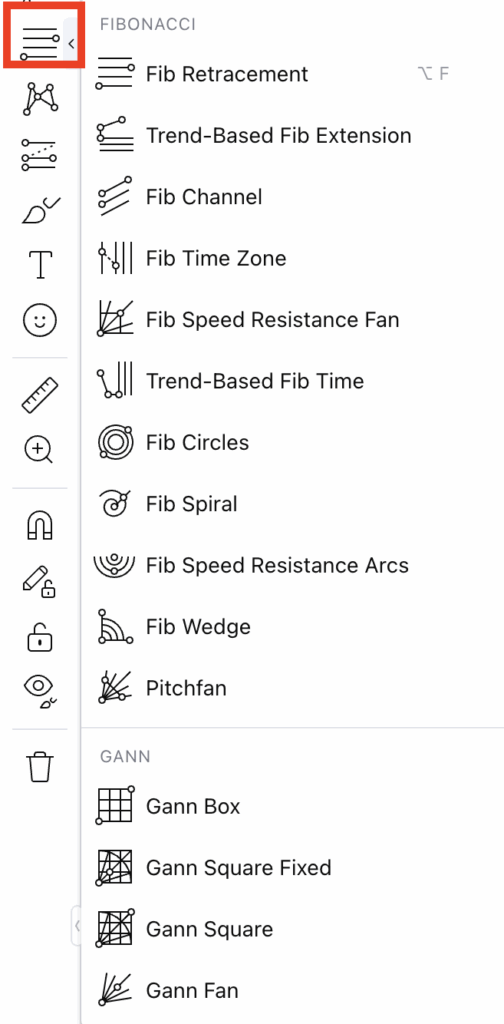
ابزارهای فیبوناچی (Fibonacci)
ابزارهای فیبوناچی در پلتفرم فراز شامل موارد زیر هستند:
- فیبوناچی اصلاحی (Fib Retracement): سطوح احتمالی بازگشت قیمت پس از یک حرکت روندی را مشخص میکند.
- فیبوناچی اکستنشن مبتنی بر روند (Trend-Based Fib Extension): اهداف قیمتی در ادامه روند پیشین را با دقت ترسیم میکند.
- کانال فیبوناچی (Fib Channel): ساختار کانال قیمتی را با سطوح فیبوناچی ترکیب کرده و تحلیل دقیقتری ارائه میدهد.
- محدوده زمانی فیبوناچی (Fib Time Zone): خطوط عمودی زمانی را براساس نسبتهای فیبوناچی رسم میکند.
- بادبزن سرعتی فیبوناچی (Fib Speed Resistance Fan): خطوط مورب مقاومتی بر اساس سرعت حرکت قیمت ترسیم میکند.
- فیبوناچی زمانی مبتنی بر روند (Trend-Based Fib Time): تحلیل زمانبندی نقاط بازگشت احتمالی را فراهم میکند.
- دایرههای فیبوناچی (Fib Circles): الگوهای شعاعی برای بررسی همزمان قیمت و زمان ترسیم میکند.
- مارپیچ فیبوناچی (Fib Spiral): ساختاری مارپیچی بر پایه دنباله فیبوناچی رسم میکند که در برخی الگوهای بصری کاربرد دارد.
- قوسهای مقاومتی فیبوناچی (Fib Speed Resistance Arcs): قوسهایی با شعاع متناسب رسم میکند که نواحی مقاومتی را نشان میدهند.
- گوه فیبوناچی (Fib Wedge): الگویی مثلثی برای پیشبینی شکست یا ادامه حرکت قیمت فراهم میآورد.
- بادبزن پیچفن (Pitchfan): ابزار ترکیبی برای مشخصکردن مسیر قیمت از طریق خطوط مورب و درصدی محسوب میشود.
بیشتر بخوانید: چگونه از ابزارهای فیبوناچی در چارت فراز استفاده کنیم؟
ابزارهای گن (Gann)
نمونههای مختلف ابزار گن در فراز به شرح زیر است:
- باکس گن (Gann Box): ساختار مربعی زمان/قیمت را برای تشخیص تقارنهای تحلیلی فراهم میکند.
- مربع ثابت گن (Gann Square Fixed): الگوی گرافیکی ثابتی بر اساس زوایای گن ایجاد میکند.
- مربع گن (Gann Square): ترکیب زمان و قیمت را با زاویههای کلیدی گن نشان میدهد.
- بادبزن گن (Gann Fan): خطوط زاویهداری ایجاد میکند که بهعنوان خطوط حمایت و مقاومت مورب عمل میکنند.
بیشتر بخوانید: چگونه از ابزارهای GANN در فراز استفاده کنیم؟
بخش ابزارهای شناسایی الگو، امواج و چرخههای قیمتی
تحلیلگران تکنیکال برای درک بهتر ساختار بازار، علاوه بر ابزارهای عددی و هندسی از الگوهای رفتاری قیمت نیز استفاده میکنند که در فراز به ۳ بخش الگوهای کلاسیک (Patterns)، امواج الیوت (Elliott Waves) و چرخههای زمانی (Cycles) تقسیم شدهاند و با آیکون نمایش داده میشوند. در ادامه این سه دسته ابزار را معرفی میکنیم:
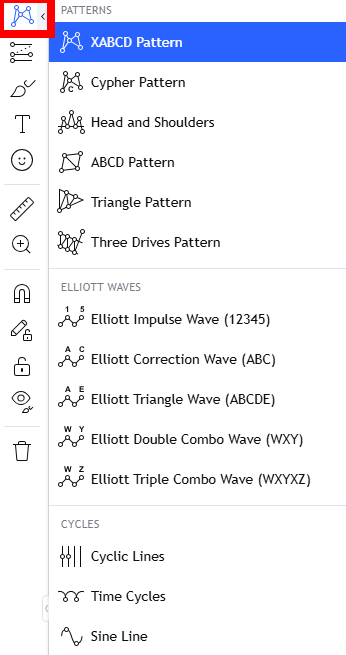
الگوها (Patterns)
الگوهای کلاسیک و هارمونیک در پلتفرم فراز شامل این زیرمجموعهها هستند:
- الگوی هارمونیک XABCD (XABCD Pattern): ساختاری پنجنقطهای مبتنی بر نسبتهای فیبوناچی که نقاط بازگشت قیمتی را مشخص میکند.
- الگوی سایفر (Cypher Pattern): یکی از الگوهای هارمونیک که در نقاط اصلاحی روند ظاهر میشود.
- الگوی سر و شانه (Head and Shoulders): الگویی بازگشتی است که معمولاً در پایان روندهای صعودی یا نزولی تشکیل میشود.
- الگوی ای بی سی دی (ABCD Pattern): یک الگوی متقارن و چهارنقطهای است که به سادگی میتوان آن را شناسایی کرد.
- الگوی مثلث (Triangle Pattern): نشاندهنده فشردگی قیمت و آمادهسازی برای یک حرکت قدرتمند است.
- الگوی تری درایوز (Three Drives Pattern): الگویی متقارن با سه اوج یا سه کف متوالی است که پایان یک روند را هشدار میدهد.
امواج الیوت (Elliott Waves)
امواج الیوت در پلتفرم فراز شامل این زیرمجموعهها است:
- موج روندی (Elliott Impulse Wave – 12345): ساختار اصلی روند بازار و شامل پنج موج در جهت روند اصلی است.
- موج اصلاحی (Elliott Correction Wave – ABC): بهصورت سهموجی در جهت خلاف روند اصلی حرکت میکند.
- موج مثلثی الیوت (Elliott Triangle Wave – ABCDE): الگویی پنجموجی در قالب یک مثلث متقارن یا کاهشی که در اصلاحات ظاهر میشود.
- موج ترکیبی دوتایی (Elliott Double Combo Wave – WXY): ترکیب دو الگوی اصلاحی متوالی با ساختاری پیچیدهتر را نمایش میدهد.
- موج ترکیبی سهتایی (Elliott Triple Combo Wave – WXYXZ): ترکیب سه موج اصلاحی است که ساختار بسیار پیچیدهای دارد.
چرخههای زمانی (Cycles)
بخش چرخههای زمانی در پلتفرم فراز شامل این زیرمجموعهها است:
- خطوط چرخهای (Cyclic Lines): خطوط عمودی منظمی که فواصل زمانی بین حرکات قیمت را تحلیل میکنند.
- چرخههای زمانی (Time Cycles): برای شناسایی تکرارهای زمانی مهم در تاریخچه قیمت استفاده میشوند.
- خط سینوسی (Sine Line): الگویی موجی که برای بررسی ریتم بازار در چارچوب زمانی خاص ترسیم میشود.
بخش ابزارهای پروجکشن و تحلیل حجمی و اندازهگیری
تحلیلگران حرفهای علاوهبر مشاهده روندها، به ابزارهایی نیاز دارند که امکان شبیهسازی، سنجش عملکرد معاملات و تحلیل حجم را فراهم کنند. در بخش زیر، سه دسته مهم از این ابزارها که چارت فراز در دسترس هستند را معرفی میکنیم:
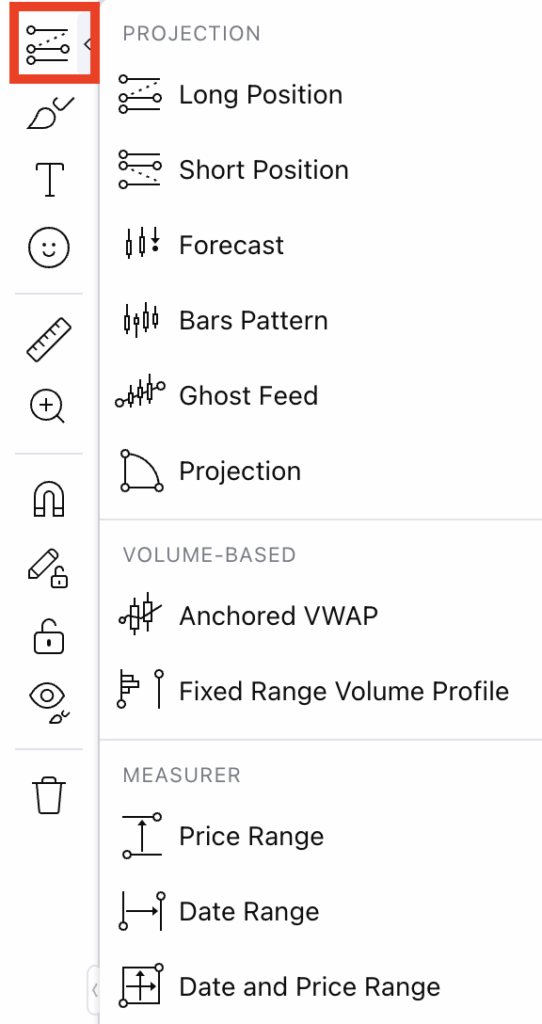
ابزارهای پیشبینی یا پروجکشن (Projection Tools)
این بخش مخصوص شبیهسازی سناریوهای معاملاتی و پیشبینی روندهای احتمالی بازار است:
- موقعیت خرید (Long Position): ابزاری که برای نمایش محدوده ورود، حد سود و حد ضرر در یک سناریوی موقعیت لانگ (خرید) طراحی شده است.
- موقعیت فروش (Short Position): ابزاری که برای نمایش محدوده ورود، حد سود و حد ضرر در یک سناریوی موقعیت شورت (فروش) طراحی شده است.
- پیشبینی (Forecast): برای ترسیم خطوط فرضی مسیر آینده قیمت بر اساس تحلیل فردی استفاده میشود.
- الگوی میلهای (Bars Pattern): با استفاده از این ابزار میتوان الگوهای قیمتی را از گذشته کپی کرده و در آینده پیادهسازی کرد.
- گوست فید (Ghost Feed): مسیر حرکتی فرضی و غیرقابلمشاهده را برای پیشبینی بصری فراهم میکند.
- پیشبینی دقیق (Projection): ابزار تخصصی که برای ترسیم مسیرهای احتمالی قیمت بر اساس زاویه و فاصله تعریفشده استفاده میشود.
بیشتر بخوانید: چگونه از ابزارهای پیش بینی (Projection Tools) در چارت فراز استفاده کنیم؟
ابزارهای مبتنی بر حجم (Volume-Based Tools)
از ابزارهای این بخش برای تحلیل بهتر جریان نقدینگی و قدرت خرید و فروش استفاده میشود:
- اندیکاتور VWAP پایهگذاریشده (Anchored VWAP): میانگین وزنی حجم با قابلیت تنظیم نقطه شروع تحلیل.
- پروفایل حجم در محدوده ثابت (Fixed Range Volume Profile): توزیع حجم معاملات در یک بازه قیمتی خاص.
بیشتر بخوانید: چگونه از ابزارهای حجمی در فراز استفاده کنیم؟
ابزارهای اندازهگیری (Measurer Tools)
این دسته از ابزارها بهمنظور اندازهگیری دامنههای زمانی، قیمتی یا ترکیبی طراحی شدهاند:
- محدوده قیمت (Price Range): فاصله قیمتی بین دو نقطه انتخابشده روی نمودار اندازهگیری میشود.
- محدوده زمانی (Date Range): فاصله زمانی بین دو تاریخ مشخصشده محاسبه میشود.
- محدوده قیمت و زمان (Date and Price Range): بهصورت همزمان دامنه قیمتی و زمانی میان دو نقطه روی چارت تعیین میشود.
بیشتر بخوانید: چگونه از ابزارهای اندازه گیری (measure) در چارت فراز استفاده کنیم؟
بخش ابزارهای ترسیمی
در محیط تحلیلی، گاهی لازم است اطلاعات، برداشتها یا فرضیات را مستقیماً روی نمودار مشخص کرد. بخش ابزارهای ترسیمی این نیاز را با امکانات متنوع و دقیق برطرف میکند و شامل موارد زیر است:
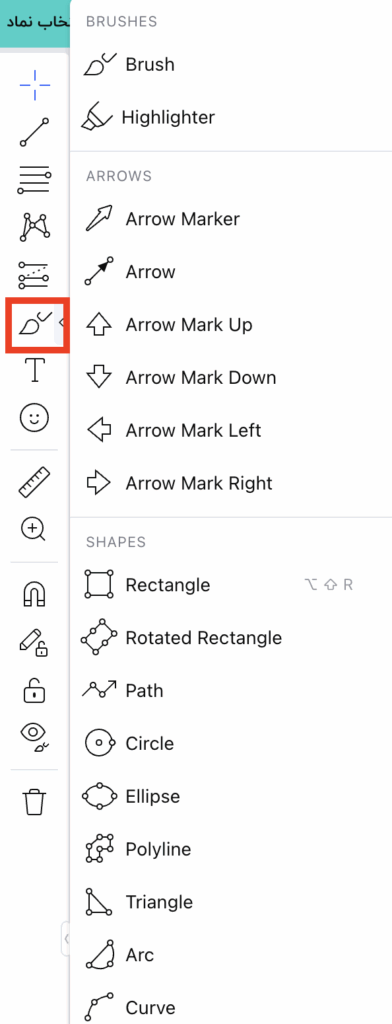
- قلم (Brush): برای ترسیم خطوط یا اشکال روی نمودار کاربرد دارد.
- هایلایتر (Highlighter): جهت برجستهسازی نواحی خاص با رنگ شفاف و ملایم به کار میرود.
- علامتگذار پیکانی (Arrow Marker): برای نشان دادن جهت یا اشاره به نقاط خاص استفاده میشود.
- پیکان ساده (Arrow): یک فلش مستقیم که برای مشخصسازی جریان یا روند اضافه میشود.
- پیکان بالا (Arrow Mark Up): نشاندهنده حرکت یا سیگنال افزایشی است.
- پیکان پایین (Arrow Mark Down): برای نمایش حرکت یا هشدار کاهشی طراحی شده است.
- پیکان چپ (Arrow Mark Left): برای تأکید بر حرکت یا تمرکز به سمت چپ نمودار به کار میرود.
- پیکان راست (Arrow Mark Right): بهمنظور نمایش جهت به سمت راست اضافه میشود.
- مستطیل (Rectangle): برای هایلایت نواحی مشخص مانند محدودههای تراکم قیمت استفاده میشود.
- مستطیل چرخیده (Rotated Rectangle): نسخه قابل چرخش مستطیل است که انعطاف بیشتری در نمایش نواحی دارد.
- مسیر (Path): امکان ترسیم مسیرهای منحنی یا شکسته را فراهم میکند.
- دایره (Circle): بهمنظور نمایش نواحی تمرکز یا رویداد خاص کاربرد دارد.
- بیضی (Ellipse): شبیه دایره است اما با امکان تغییر نسبت عرض و ارتفاع.
- چندخطی (Polyline): خطوط شکسته متوالی که برای نمایش حرکات گسسته قیمت رسم میشود.
- مثلث (Triangle): برای نمایش الگوهای مثلثی مانند مثلث صعودی یا نزولی استفاده میشود.
- کمان (Arc): قوس منحنی که برای تحلیل زمانی یا ترسیم محدودههای منحنی کاربرد دارد.
- منحنی (Curve): امکان ترسیم خطوط منحنی برای تحلیلهای پیشرفته را فراهم میکند.
بخش یادداشتگذاری و حاشیهنویسی
برای تحلیلگرانی که به ثبت توضیحات، تفسیرهای متنی یا علامتگذاریهای دقیق بر روی نمودار نیاز دارند، بخش یادداشتگذاری و نوشتار با آیکون T مجموعهای کامل از ابزارهای متنی را فراهم کرده است. این ابزارها به افزایش شفافیت، انتقال مفاهیم و نگهداری از تحلیلهای پیشین کمک مؤثری میکنند. در ادامه، اجزای این بخش را معرفی میکنیم:
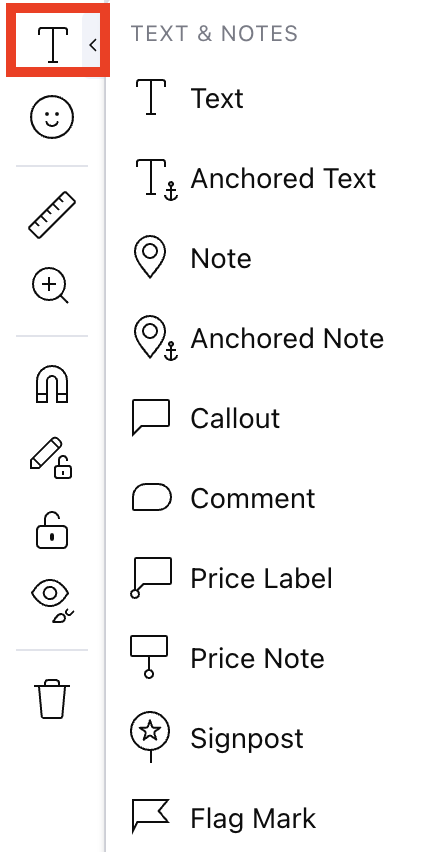
- متن (Text): ایجاد متن سادهای که میتوانید آن را در هر نقطه دلخواه از نمودار قرار دهید و برای توضیح مختصر مفاهیم به کار میرود.
- متن ثابت (Anchored Text): مشابه ابزار متن است اما به یک نقطه خاص از نمودار متصل میماند و با حرکت نمودار جابهجا نمیشود.
- یادداشت (Note): نماد کوچکی را روی نمودار قرار میدهد که با کلیک روی آن متن نمایش داده میشود.
- یادداشت ثابت (Anchored Note): عملکرد یادداشت را با قابلیت اتصال به نقطهای مشخص در نمودار ترکیب میکند تا همراه آن باقی بماند.
- کادر گفتوگو (Callout): نوعی حباب گفتوگو را روی نمودار اضافه میکند که برای اشاره به نکات تحلیلی کاربردی است.
- نظر (Comment): برای افزودن یک توضیح متنی ساده و ماندگار روی نمودار استفاده میشود.
- برچسب قیمت (Price Label): مقدار قیمت را در نقطهای خاص مشخص میکند و معمولاً در استراتژیهای ورود و خروج کاربرد دارد.
- یادداشت قیمتی (Price Note): همراه با برچسب قیمت میتوان توضیحاتی پیرامون آن سطح اضافه کرد.
- تابلو راهنما (Signpost): نمادی که برای جلب توجه روی نقطهای خاص از نمودار استفاده میشود.
- نشان پرچمی (Flag Mark): برای علامتگذاری لحظات کلیدی یا وقایع خاص بر روی نمودار کاربرد دارد و معمولاً در بررسیهای تاریخی یا آموزشی استفاده میشود.
بخش افزودن ایموجی و آیکونهای مختلف به نمودار
گاهی برای انتقال مفاهیم یا نشانهگذاریهای ساده، استفاده از نمادهای بصری بسیار کارآمدتر از نوشتار مستقیم است. به این منظور فراز بخشی را برای اضافه کردن شکلک/ ایموجی (Emoji)، استیکر (Sticker) و آیکونهای مختلف (Icon) در نظر گرفته است که با آیکون لبخند مشخص میشود. این بخش شامل موارد زیر است:
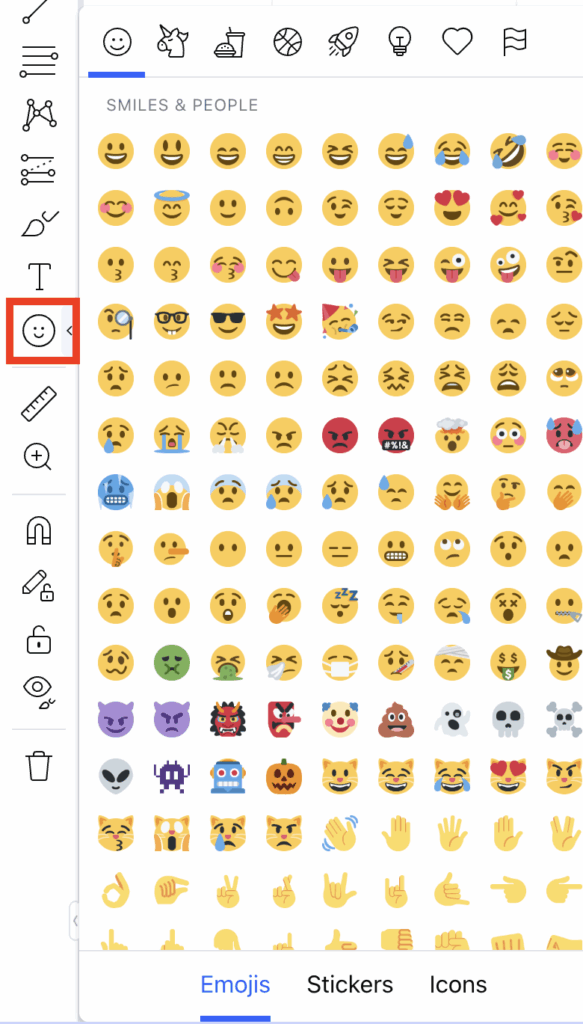
- ایموجی (Emojis): در این بخش، مجموعهای گسترده از ایموجیهای کلاسیک مانند لبخند، گریه، عصبانیت، تعجب و سایر حالات احساسی قابل انتخاب است. این شکلکها برای نشان دادن واکنش احساسی به روند بازار کاربرد دارند.
- استیکر (Stickers): این دسته شامل استیکرهای جذابی مانند نمادهای کارتونی، حبابهای گفتوگو یا استیکرهایی با طراحی خاص است که برای تزئین یا جلب توجه استفاده میشوند.
- آیکون (Icons): شامل نمادهای ساده و کاربردی مانند فلش، ستاره، هشدار، علامت سؤال و… است که برای علامتگذاری حرفهای و هدفمند در چارت کاربرد دارد.
بخش ابزار اندازهگیری
برای فعالسازی اندازهگیری در فراز کافی است کلید Shift را نگه دارید و سپس در هر نقطهای از نمودار کلیک کنید یا به سادگی آیکون خط کش را انتخاب کنید. با انجام این عمل، یک خط اندازهگیری ظاهر میشود که سه اطلاعات کلیدی را نمایش میدهد:
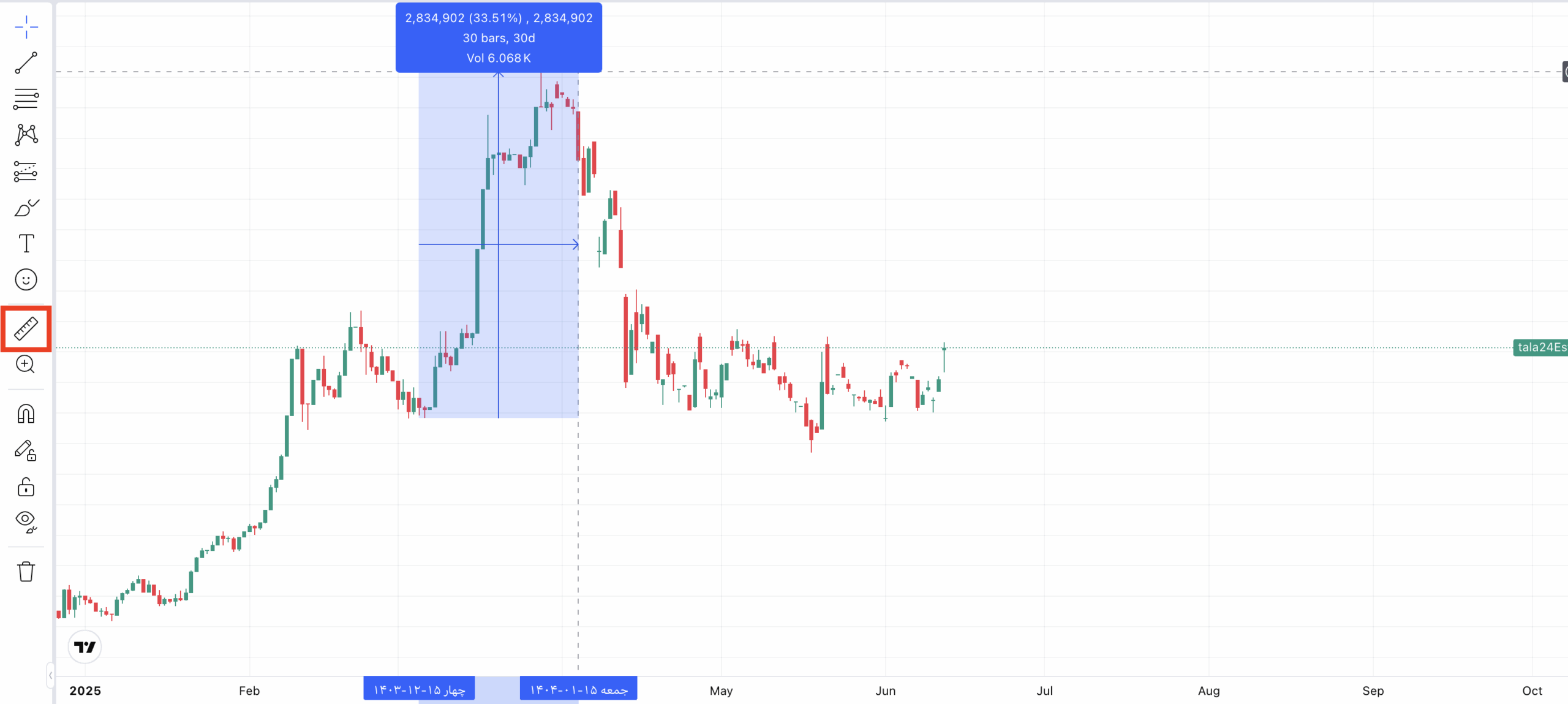
- میزان تغییرات قیمت (Price Change)
- تعداد کندلها یا فاصله زمانی بین دو نقطه (Bars/Time)
- درصد تغییرات (Percentage Change)
این ابزار برای بررسی سریع دامنه نوسان، سنجش طول روندها و ارزیابی عمق اصلاحها بسیار مفید است. حین کار کردن با آن میتوانید با جابجا کردن نقطه ابتدایی یا انتهایی خط اندازهگیری، ناحیه تحلیل خود را بهصورت دقیق تنظیم کنید.
بخش ابزار زوم نمودار
با انتخاب ابزار زوم میتوانید با کشیدن کادر مورد نظر روی ناحیه دلخواه از نمودار، آن قسمت را بهصورت بزرگشده مشاهده کنید. این قابلیت برای بررسی دقیقتر جزئیات حرکات قیمتی یا مقایسه رفتار قیمت در نقاط مختلف مفید واقع میشود و دقت تحلیل را افزایش میدهد.
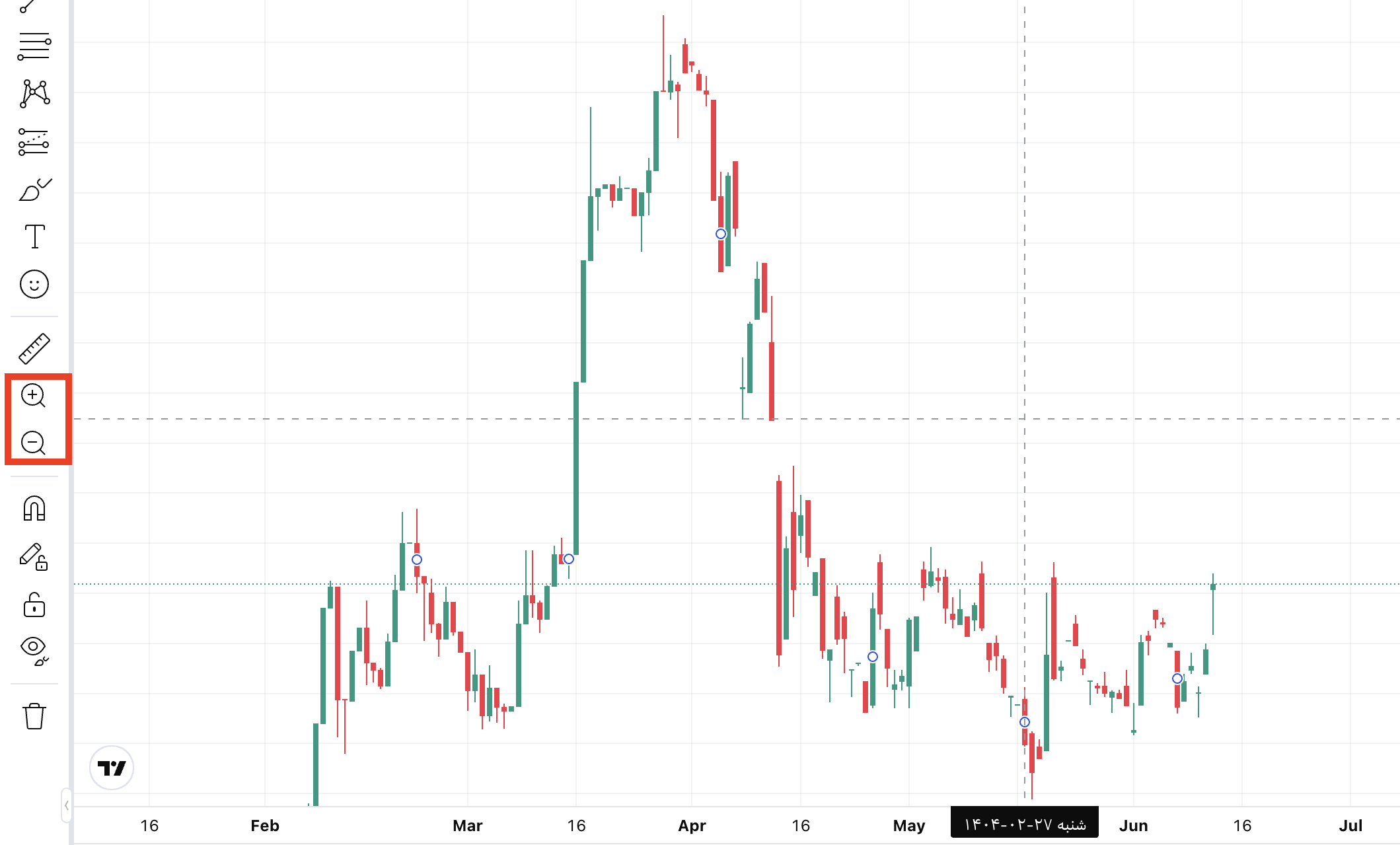
برگشت به حالت اولیه نیز از طریق زوم اوت امکانپذیر است.
بیشتر بخوانید: چگونه زوم نامحدود چارت فراز را فعال کنیم؟
بخش ابزار مگنت نمودار
در هنگام ترسیم خطوط، اشکال یا ابزارهای تحلیلی روی نمودار، قرارگیری دقیق نقطه شروع و پایان اهمیت فراوانی دارد. برای تسهیل این امر، گزینهای به نام «مگنت» (Magnet) با آیکون آهنربا در نظر گرفته شده است که با دو حالت «مگنت ضعیف» (Weak Magnet) و «مگنت قوی» (Strong Magnet) در دسترس است.
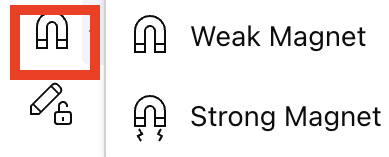
- مگنت ضعیف (Weak Magnet): در این حالت، ابزارهای ترسیمی بهصورت نسبی به نقاط بستهشدن یا بازشدن کندلها جذب میشوند و تا حدی به دقت ترسیم کمک میکنند و برای افرادی مناسب است که تمایل دارند آزادی عمل بیشتری در ترسیم داشته باشند.
- مگنت قوی (Strong Magnet): این حالت باعث میشود ابزارهای ترسیمی بهطور کامل و دقیق به نقاط مهم کندلها (مثل بستهشدن، بازشدن، بالاترین یا پایینترین قیمت) بچسبند و با دقت بالاتری ترسیم شوند. این گزینه برای تحلیلگرانی که دقت میلیمتری در ترسیم دارند، گزینهای کاربردی محسوب میشود.
بخش باقی ماندن در حالت ترسیم
در هنگام تحلیل نمودار، ممکن است بخواهید چندین ابزار ترسیمی را بهصورت پشتسرهم و بدون وقفه رسم کنید. در حالت عادی پس از ترسیم هر ابزار، حالت ترسیم بهصورت خودکار غیرفعال میشود و برای استفاده مجدد، نیاز به انتخاب مجدد ابزار است. این فرآیند میتواند زمانبر باشد.
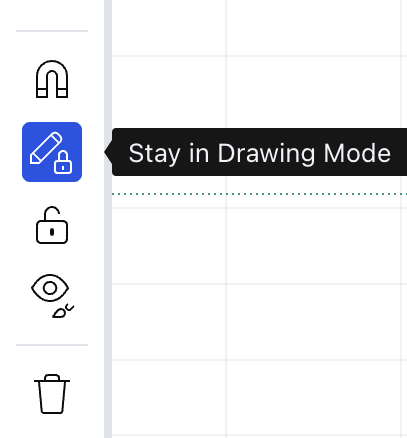
برای حل این مسئله، گزینهای با عنوان «ماندن در حالت ترسیم» (Stay in Drawing Mode) با آیکون مداد و قفل ارائه شده است. با فعالسازی این گزینه، ابزار ترسیمی انتخابشده بهصورت مداوم فعال میماند و شما میتوانید چندین بار از آن استفاده کنید، بدون آنکه نیاز به انتخاب مجدد داشته باشید.
بخش قفلکردن جایگاه تمامی ترسیمات
در زمان تحلیل و طراحی نمودار، ابزارهای ترسیمی مختلفی مانند خطوط روند، نواحی حمایت و مقاومت، الگوها و غیره روی چارت قرار میگیرند. گاهی ممکن است بهصورت ناخواسته یکی از این ترسیمات جابهجا یا ویرایش شود که این موضوع میتواند دقت تحلیل شما را تحتتأثیر قرار دهد.
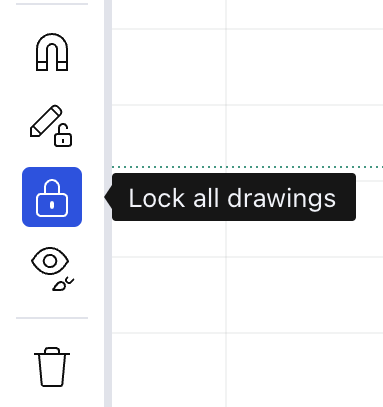
برای پیشگیری از این مشکل، قابلیت «قفلکردن تمامی ترسیمات» (Lock All Drawings) با آیکون قفل در دسترس قرار دارد. با فعالسازی این گزینه، تمامی ترسیمات موجود روی نمودار به حالت قفل درمیآیند و امکان جابهجایی یا ویرایش آنها از بین میرود. این ابزار بهویژه برای زمانی مفید است که تحلیل نهایی شده و میخواهید از اعمال تغییرات ناخواسته جلوگیری کنید.
بخش مدیریت نمایش ترسیمات و اندیکاتورها
در حین تحلیل نمودار، ممکن است حجم زیادی از ترسیمات یا اندیکاتورها فضای دید شما را محدود کند و تمرکز بر قیمت اصلی را دشوار سازد. برای حل این مشکل، ابزار مدیریت نمایش با آیکون چشم و براش فراهم شده است.
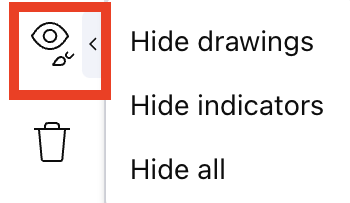
- مخفیکردن ترسیمات (Hide Drawings): با انتخاب این گزینه، تمام ابزارهای ترسیمی مانند خطوط و اشکال از دید خارج میشوند ولی همچنان در نمودار باقی میمانند.
- مخفیکردن اندیکاتورها (Hide Indicators): این گزینه تمامی اندیکاتورها را از نمودار پنهان میکند تا تمرکز کامل روی قیمت برقرار شود.
- مخفیکردن همه موارد (Hide All): با فعالسازی این گزینه، هم ترسیمات و هم اندیکاتورها بهطور همزمان از صفحه حذف بصری میشوند.
بخش حذف سریع ترسیمات و اندیکاتورها
درحین تحلیل تکنیکال ممکن است بخواهید تمامی ترسیمات یا اندیکاتورهای قبلی را حذف کرده و نمودار را به حالت اولیه بازگردانید. برای انجام این کار، ابزار حذف سریع با آیکون سطل زباله در دسترس شما قرار دارد.
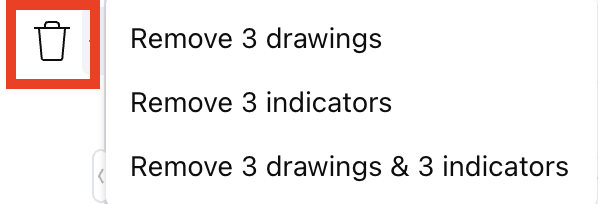
با کلیک بر روی آیکون سطل زباله، منویی با سه گزینه ظاهر میشود:
- حذف ترسیمات (Remove Drawings): این گزینه تمامی ابزارهای ترسیمی موجود روی نمودار را پاک میکند.
- حذف اندیکاتورها (Remove Indicators): این گزینه تمامی اندیکاتورهای اضافهشده به نمودار را حذف میکند.
- حذف ترسیمات و اندیکاتورها (Remove Drawings & Indicators): در صورتی که مایل باشید هر دو مورد بهصورت همزمان پاک شوند، میتوانید از این گزینه استفاده کنید.
نوار ابزار سمت راست چارت فراز
نوار ابزار سمت راست در محیط چارت، مجموعهای از قابلیتهای مدیریتی، تنظیماتی و کاربردی را در اختیار شما قرار میدهد که بهصورت مستقیم با مدیریت چارت، حساب کاربری و امکانات جانبی پلتفرم در ارتباط است. این نوار، نقش یک منوی جامع را ایفا میکند و مسیر دسترسی به تنظیمات اصلی و ابزارهای مهم را هموار میسازد.

در ادامه هر یک از گزینههای موجود در این نوار را معرفی خواهیم کرد تا بتوانید با درک بهتر از تمامی قابلیتهای آن بهرهمند شوید.
بخش منو
این بخش برای باز شدن منو و مشاهده اطلاعات هریک از بخشهای منو است. با کلید ضربدر میتوان از این حالت خارج شد.
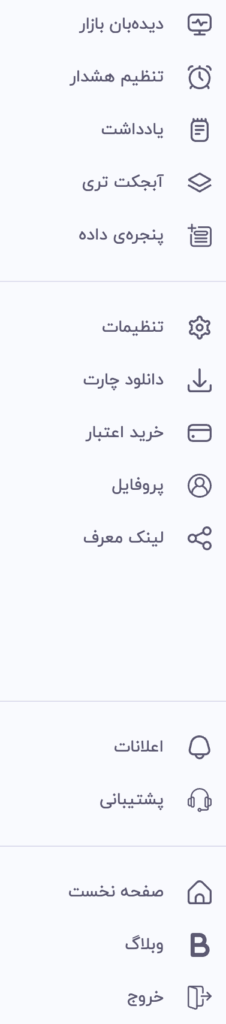
بخش دیدهبان
بخش دیدهبان یا واچلیست یکی از ابزارهای حیاتی برای کاربران در پلتفرم فراز بهشمار میرود. این بخش امکان بررسی لحظهای نمادها، تغییرات قیمتی و مشاهده نوسانات بازارهای مختلف را فراهم میکند.
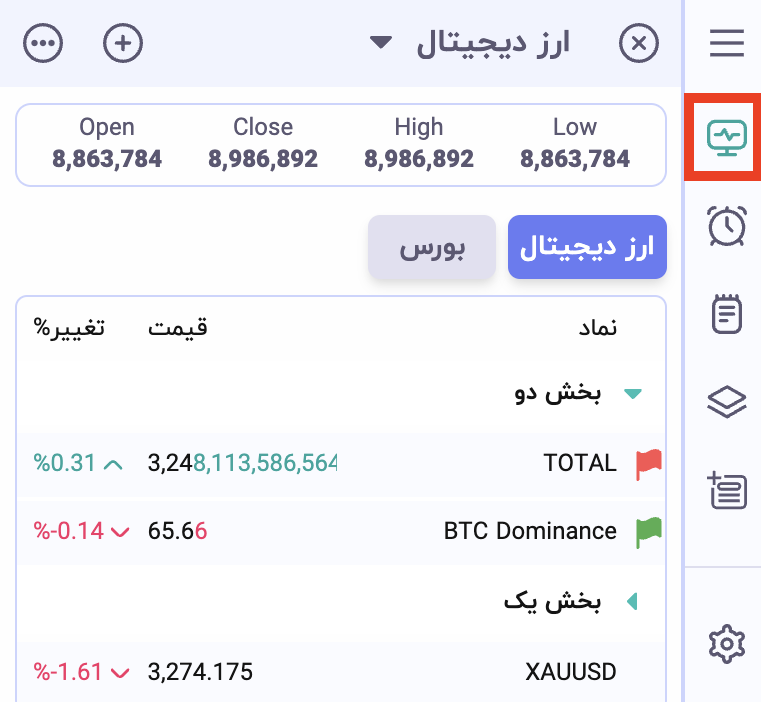
بنابراین طراحی این ابزار بهگونهای است که تحلیلگر بتواند سریع و دقیق وضعیت بازار را بررسی کند. اطلاعات این بخش به شرح زیر است:
نمایش اطلاعات قیمت نماد فعال
در نوار بالای هر دیدهبان، اطلاعات مهمی از نماد فعال (نمادی که در چارت مشاهده میکنید) نمایش داده میشود. این اطلاعات شامل موارد زیر است:
- قیمت باز شدن (Open)
- قیمت بسته شدن (Close)
- بیشترین قیمت (High)
- کمترین قیمت (Low)
دیدهبانهای پیشفرض
پس از ساخت حساب کاربری در پلتفرم فراز، بهصورت خودکار مجموعهای از دیدهبانهای آماده در اختیار شما قرار میگیرد. این دیدهبانها بازارهای مختلف را پوشش میدهند و به دستههای متنوعی تقسیم شدهاند. هر دیدهبان به گروه خاصی از نمادها اختصاص یافته و هدف آن، تسهیل بررسی یک بازار یا دستهی تحلیلی خاص است.
برخی از این دستهبندیها به بازارهای مالی بینالمللی، برخی به بازار رمزارز، برخی به بورس داخلی و برخی به بازارهای کالایی اختصاص دارند. هر دیدهبان شامل ستونی از نمادهاست که در آن تغییرات قیمتی، نرخ فعلی و درصد نوسان روزانه درج شده است.
ایجاد دیدهبان جدید
کاربر میتواند علاوه بر استفاده از دیدهبانهای پیشفرض، دیدهبانهای اختصاصی خود را با کلیک بر آیکون به علاوه نیز ایجاد کند. در این بخش شما قادر خواهید بود:
- نمادهای دلخواه را انتخاب و به دیدهبان جدید اضافه کنید.
- دیدهبانها را نامگذاری و دستهبندی کنید.
- ترتیب نمادها را تغییر دهید و دیدهبانها را بهدلخواه خود شخصیسازی نمایید.
بیشتر بخوانید: چگونه دیده بان یا واچ لیست را در چارت فراز فعال کنیم؟
بخش هشدار قیمت
بخش هشدار در پلتفرم فراز یکی از ابزارهای بسیار کاربردی برای تحت نظر داشتن خودکار بازار و مدیریت بهتر تصمیمگیری شماست. با استفاده از این قابلیت، میتوانید بهمحض رسیدن قیمت یک نماد به شرایط مشخصشده، بدون نیاز به رصد دائمی چارت مطلع شوید.
اگر هنوز هیچ هشداری تعریف نکردهاید، با پیامی مواجه خواهید شد که از شما میخواهد هشدار جدیدی ایجاد کنید. برای این منظور، کافیست روی گزینه «ایجاد هشدار جدید» کلیک کنید.
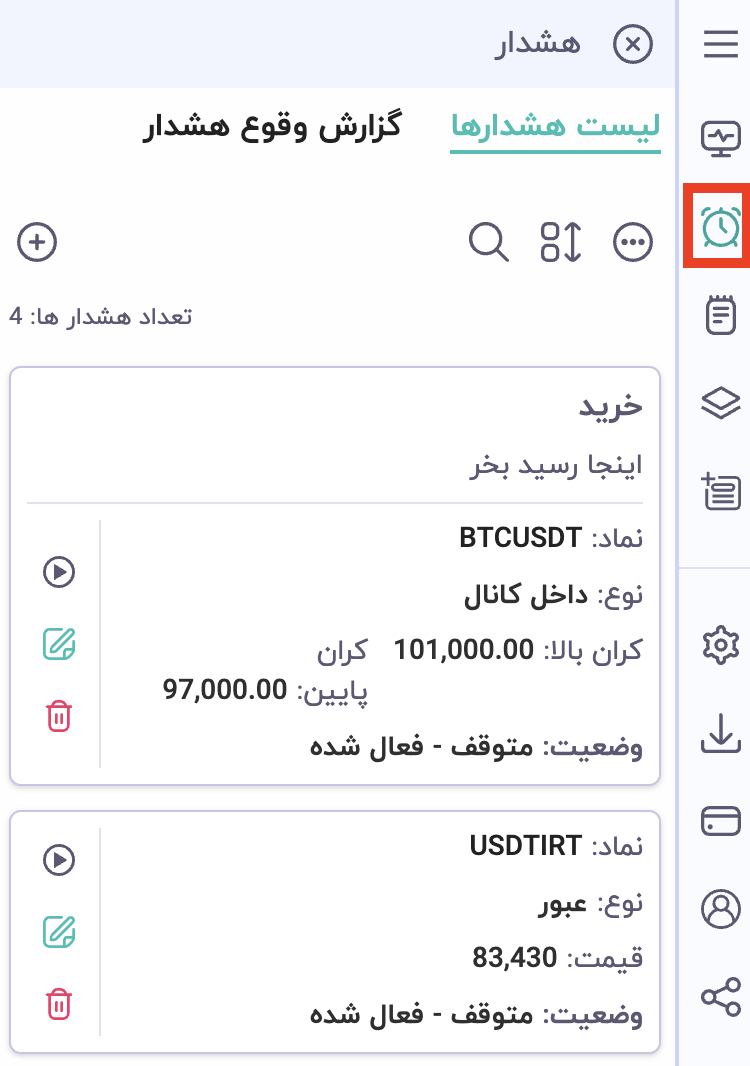
بیشتر بخوانید: آموزش تنظیم هشدار قیمت، چگونه در فراز هشدار قیمت ایجاد کنیم؟
تنظیمات هشدار فراز
در بخش تنظیمات هشدار فراز میتوانید پارامترهای زیر را تنظیم نمایید:
- انتخاب نماد: با کلیک بر روی این بخش میتوانید نمادی را انتخاب کنید که قصد دارید هشدار برای آن تعریف کنید.
- نوع هشدار: نوع شرط هشدار را تعیین میکند، مانند «عبور از یک قیمت مشخص»، «برابر شدن با قیمت» و…
- قیمت هشدار: قیمت مشخصی که میخواهید هشدار روی آن تنظیم شود را وارد نمایید.
- تکرار هشدار: تعیین میکند هشدار چند بار ارسال شود.
- انقضا: زمان و تاریخ انقضای هشدار را مشخص میکند.
- نام هشدار و یادداشت: میتوانید برای هشدار خود یک نام اختصاصی و یادداشتی ثبت کنید.
بخش اعلانات هشدار فراز
در بخش اعلانات هشدار فراز میتوانید پارامترهای زیر را تنظیم نمایید:
- پیامک: اگر شماره موبایل تأیید شده دارید، میتوانید هشدار را بهصورت پیامک دریافت کنید.
- ربات تلگرام: با فعالسازی این بخش، هشدارها از طریق ربات به تلگرام شما ارسال میشود.
- پوش نوتیفیکیشن: هشدار از طریق مرورگر برای شما ارسال خواهد شد.
- پیام درون برنامه: با فعالسازی این گزینه، هنگام وقوع هشدار صدایی در سیستم پخش میشود.
همچنین میتوانید مدت زمان پخش صدا و نوع صدای هشدار را نیز انتخاب کنید.
بیشتر بخوانید: چگونه گزارش وقوع هشدارها را در فراز مشاهده و مدیریت کنیم؟
بخش یادداشت
بخش یادداشت یکی از قابلیتهای کاربردی در پلتفرم فراز به شمار میرود که امکان ثبت و نگهداری نوشتههای تحلیلی و شخصی مربوط به هر نماد را برای شما فراهم میکند. این بخش برای افرادی که به صورت حرفهای به تحلیل تکنیکال و بنیادی میپردازند بسیار مفید است، چرا که میتوانند نکات مهم خود را در همان فضای چارت ثبت کنند و همیشه در دسترس داشته باشند.
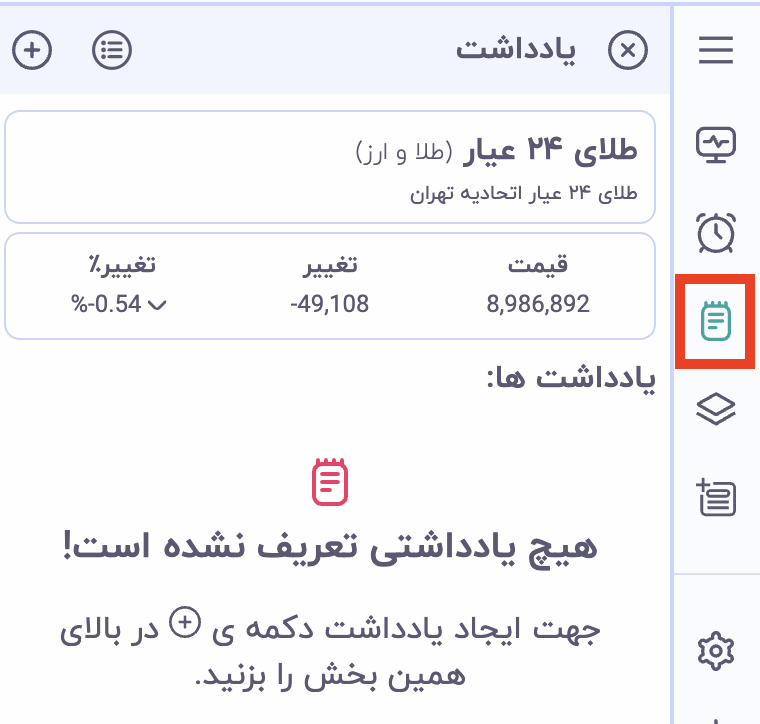
پس از ورود به این بخش از طریق نوار ابزار سمت راست، ابتدا نمای کلی از نمادی که روی آن قرار دارید، از جمله قیمت لحظهای، میزان تغییر و درصد تغییر مشاهده میکنید. در ادامه، چنانچه تاکنون یادداشتی برای نماد مورد نظر ثبت نکرده باشید، پیام «هیچ یادداشتی تعریف نشده است!» برایتان نمایش داده میشود.
برای ثبت یادداشت جدید کافی است روی دکمه به علاوه در بالای این بخش کلیک کنید. با این کار پنجرهای با عنوان «افزودن یادداشت» باز خواهد شد که در آن میتوانید متن دلخواه خود را بنویسید. این یادداشت میتواند شامل تحلیلها، نکات قابل پیگیری، یا هر نوع اطلاعات کمکی دیگری باشد که در بررسی آینده آن نماد به شما کمک کند. پس از نگارش متن، با کلیک روی دکمه «ایجاد»، یادداشت ثبت میشود.
همچنین این بخش شامل گزینهای با عنوان «همه یادداشتها» است که با کلیک بر روی آن، امکان مشاهده و مدیریت تمام یادداشتهایی که تاکنون برای نمادهای مختلف نوشتهاید فراهم میشود. این ویژگی به شما کمک میکند تا بدون نیاز به باز کردن نمودار هر نماد به صورت جداگانه، یادداشتهای خود را مرور کرده و در صورت لزوم ویرایش یا حذف نمایید.
بخش آبجکت تری
بخش آبجکت تری یکی از ابزارهای کاربردی پلتفرم فراز محسوب میشود که با کمک آن میتوانید کلیه ترسیمها، خطوط، نشانهها و ابزارهای رسم شده روی نمودار را به صورت منظم و ساختاریافته مشاهده و مدیریت کنید. این قابلیت زمانی مفید است که تعداد زیادی خطوط را روی نمودار رسم کردهاید و نیاز به دستهبندی یا دسترسی سریع به هرکدام دارید.
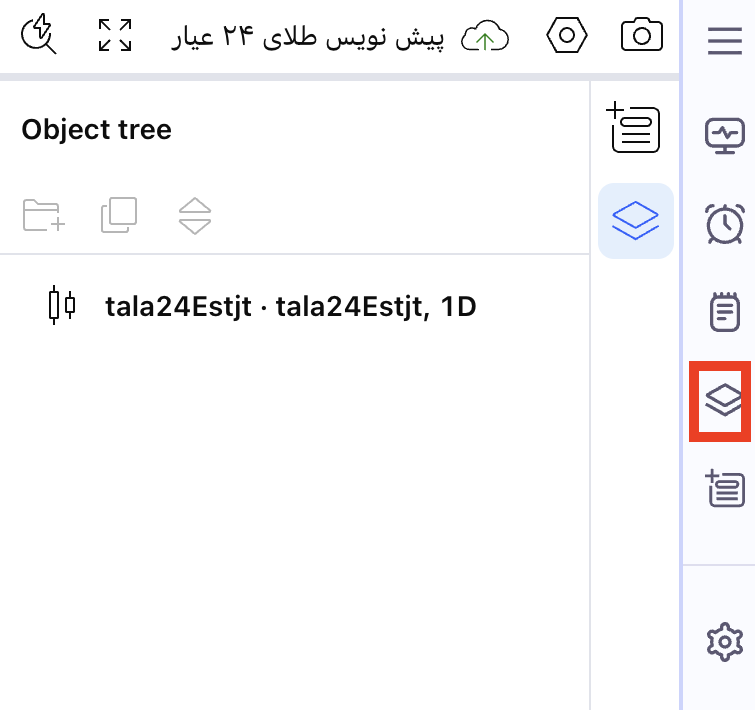
با کمک قابلیت آبجکت تری میتوانید تمام ترسیمهای خود را به تفکیک نماد مشاهده کنید. در این حالت، هر نماد یک شاخه اصلی تشکیل میدهد و ابزارهای رسم شده در آن به صورت لیست مرتب میشوند. این ساختار باعث میشود بتوانید بدون نیاز به جستوجو روی نمودار، به سرعت به آیتم مورد نظر دسترسی پیدا کنید و آن را ویرایش یا حذف نمایید. در نوار بالای این بخش، چند ابزار مدیریتی قابل مشاهده است:
- دکمه «ایجاد گروه» (Create a group of drawings): به کمک این گزینه میتوانید چند آیتم انتخابی را در یک گروه قرار دهید و بهصورت یکجا جابهجا یا مدیریت کنید.
گزینه «کپی» (Copy) و «شبیهسازی» (Clone): با استفاده از این ابزار، میتوانید از یک ترسیم خاص کپی تهیه کنید یا نمونهای مشابه از آن ایجاد نمایید. - دکمه «انتقال» (Move to): این قابلیت کمک میکند بتوانید اندیکاتورها را به پنل جدید در همان نماد انتقال دهید. زمانی که ترسیمها انتخاب میشوند، این گزینه غیرفعال است.
بیشتر بخوانید: چگونه آبجکت تری را در چارت فراز فعال کنیم؟
بخش پنجره داده
پنجره داده یکی از بخشهای کاربردی فراز است که با کمک آن میتوانید اطلاعات دقیق مربوط به هر کندل خاصی که موس خود را بر آن نگه دارید به صورت کامل مشاهده کنید. اطلاعات این بخش شامل موارد زیر است:
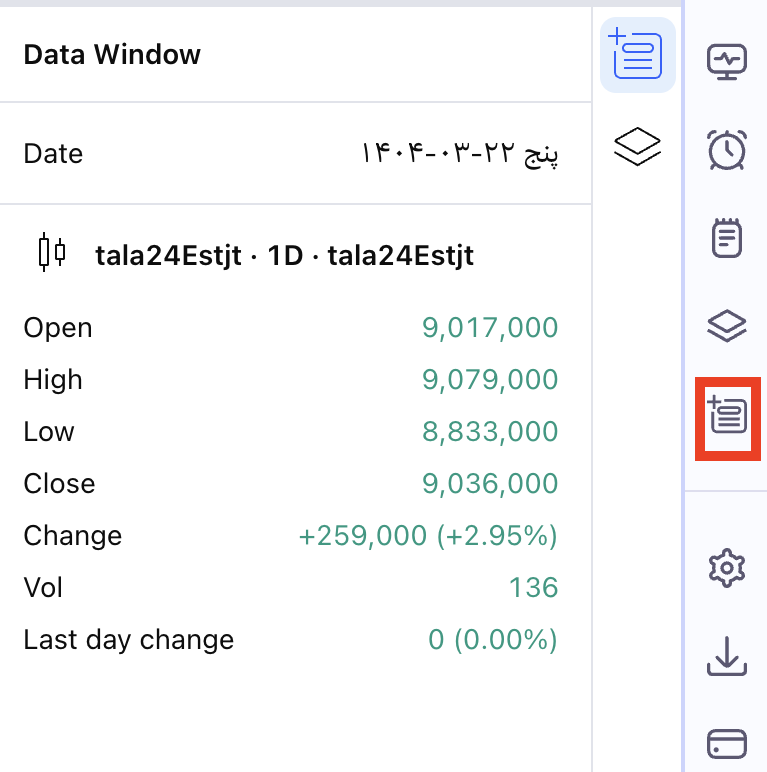
- تاریخ (Date) و زمان (Time): تاریخ کندل به همراه ساعت دقیق شروع آن را نشان میدهد. این زمان مطابق با تایمفریم انتخابشده برای نمودار است. مثلاً در تایمفریم ۳۰ دقیقه، زمان نشاندهنده شروع همان کندل نیمساعت است.
- نماد معاملاتی (Symbol): در این قسمت، نام نماد یا دارایی که در حال بررسی آن هستید، همراه با تایمفریم انتخابی نمایش داده میشود.
- قیمت باز شدن (Open): قیمتی است که کندل در آن شروع به شکلگیری کرده است. این عدد شروع معاملات در تایمفریم انتخابشده را نمایش میدهد.
- بیشترین قیمت (High): بالاترین قیمت کندل فعلی یا نقطه مورد اشاره.
- کمترین قیمت (Low): پایینترین قیمت کندل فعلی یا نقطه مورد اشاره.
- قیمت بسته شدن (Close): آخرین قیمتی که معاملهای در آن انجام شده و کندل در آن نقطه به پایان رسیده است.
- تغییرات قیمت (Change): اختلاف بین قیمت بسته شدن کندل جاری و کندل قبلی که معمولاً به دو شکل عددی و درصدی نمایش داده میشود.
- حجم معاملات (Volume یا Vol): حجم معاملات انجامشده در تایمفریم کندل.
- تغییرات قیمت روز گذشته (Last day change): اختلاف بین قیمت بسته شدن کندل فعلی و آخرین قیمت روز قبل که این عدد نیز به صورت عددی و درصدی نمایش داده میشود.
بخش تنظیمات
بخش تنظیمات امکان سفارشیسازی بهتر تجربه کاربری را فراهم میکند که از آن میتوانید به سه دستهبندی اصلی تنظیمات دسترسی پیدا کنید که شامل زبان چارت، بزرگنمایی نامحدود چارت و خط هشدار هستند.
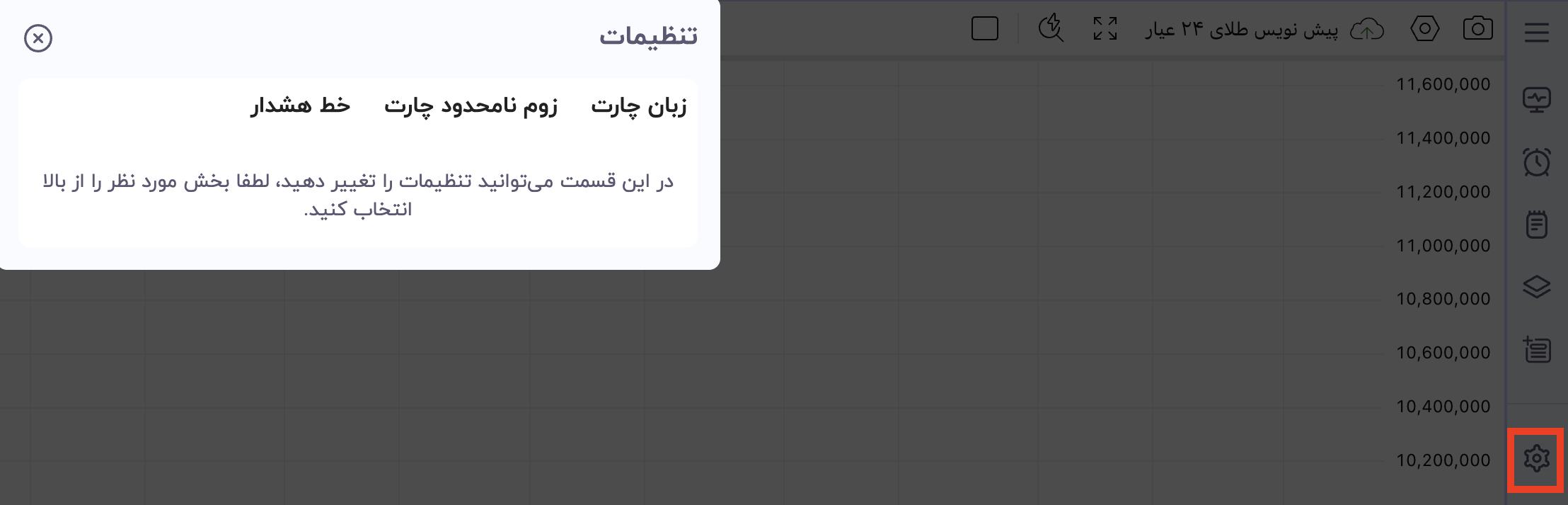
در بخش زبان چارت میتوانید زبان رابط کاربری را از میان فهرستی گسترده از زبانها شامل فارسی، انگلیسی، عربی، ترکی، چینی، ژاپنی، آلمانی، فرانسوی و بسیاری دیگر انتخاب کنید.
بخش زوم نامحدود چارت قابلیتی را فراهم میکند تا بتوانید با فعالسازی آن نمودار را تا حد دلخواه زوم کنید و جزییات بیشتری از حرکات قیمتی را مشاهده کنید. البته لازم است توجه شود که فعالسازی این قابلیت ممکن است موجب کندی در اجرای چارت شود و تیم پشتیبانی هیچگونه مسئولیتی در قبال اختلالات احتمالی ناشی از این ویژگی نخواهد پذیرفت. بنابراین باید با آگاهی این گزینه را فعال کنید.
در زبانه خط هشدار، هشدارهایی که بر اساس شرایط قیمتی تنظیم شدهاند، روی چارت به صورت خطی نمایش داده میشوند. در این بخش، دو گزینه «نمایش خطوط هشدار روی چارت» و «نمایش لیبل قیمت هشدار روی نوار قیمت» برای کنترل نمایش این هشدارها در دسترس است. علاوه بر این میتوانید رنگ خط هشدار را نیز مطابق با ترجیح خود تغییر دهید.
بخش دانلود دیتا
بخش دانلود دیتای چارت یکی از امکانات کلیدی و تخصصی پلتفرم تحلیلی فراز است و با کمک آن میتوان دادههای مربوط به نمودار یک نماد را برای استفاده آفلاین یا تحلیلهای شخصی ذخیرهسازی کرد. در این بخش با استفاده از رابط کاربری ساده و ساختاریافته میتوانید نماد (Symbol)، تایمفریم و پلتفرم مقصد داده را تعیین کنید.
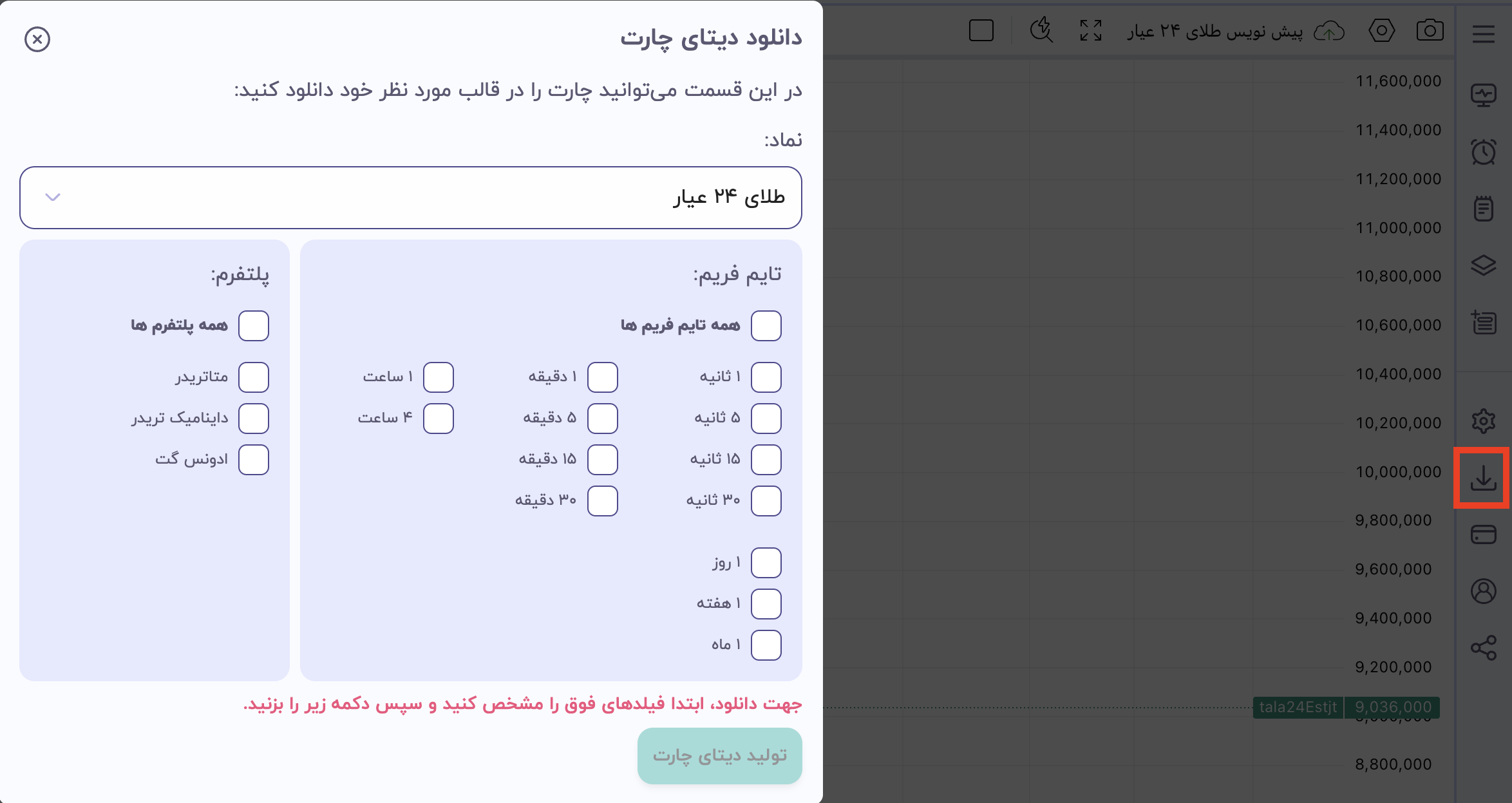
در قسمت انتخاب تایمفریم، گزینههای متعددی از جمله بازههای بسیار کوتاه مانند ۱ ثانیه تا بازههای بلندمدت مانند یک ماه در اختیار شما قرار میگیرد. این قابلیت انعطافپذیری بالایی را برای استخراج دادههای متناسب با اهداف تحلیلی فراهم میسازد. همچنین، میتوانید با فعالسازی گزینه «همه تایمفریمها»، کل بازههای زمانی را به صورت یکجا انتخاب کنید.
در بخش مربوط به پلتفرم، شما میتوانید نرمافزاری که قصد انتقال دیتا به آن را دارید، انتخاب کنید. دیتایی که میتوانید دانلود کنید، خروجی متناسب با نرم افزارهای متاتریدر (MetaTrader)، ادونس گت (Advanced GET) و داینامیک تریدر (Dynamic Trader) با فرمت CSV و PRN را میدهد.
پس از تنظیم تمامی فیلدها میتوانید با فشردن دکمه «تولید دیتای چارت»، فایل دادهای مورد نظر را تولید و ذخیره کنید. این فایل معمولاً شامل اطلاعات باز شدن قیمت (Open)، بالاترین قیمت (High)، پایینترین قیمت (Low)، قیمت بسته شدن (Close) و حجم معاملات (Volume) در هر کندل خواهد بود.
استفاده از این ابزار برای مستندسازی تحلیلی، آموزش، یا انتقال داده به پلتفرمهای نامبرده بسیار کاربردی است و بهرهوری تحلیلگر را به شکل محسوسی افزایش میدهد.
بخش خرید اعتبار
از طریق بخش خرید اعتبار میتوانید پلن اشتراکی مورد نظر خود در فراز را تهیه کنید. این بخش شامل سه تب اصلی خرید اشتراک، خرید پیامک و گزارش است.
- در تب خرید اشتراک، پلن مورد نظر خود را میتوانید تهیه کنید.
- در بخش خرید پیامک، اعتبار پیامکی (برای دریافت هشدار قیمت) میتوانید خریداری کنید.
- در بخش گزارش نیز میتوانید گزارش کلی اعتبارهای خریداری شده را مشاهده کنید.
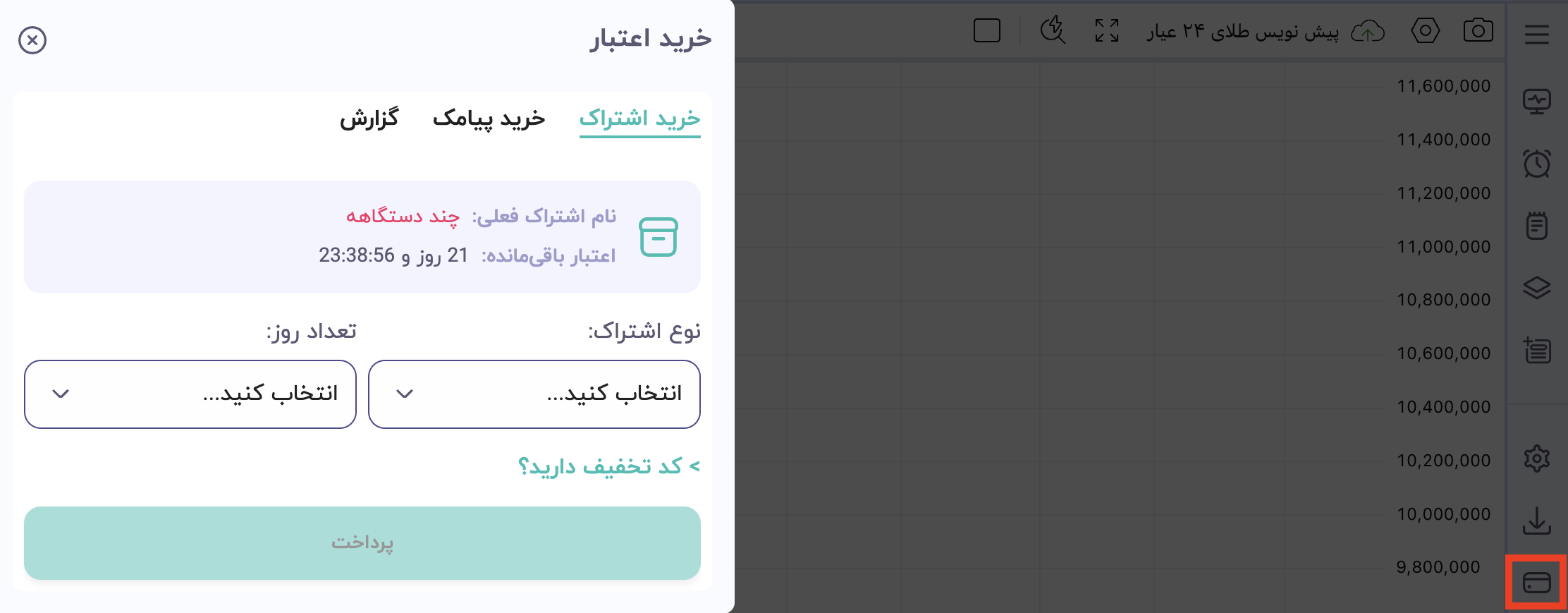
بخش پروفایل
در تب پروفایل میتوانید شماره تلفن همراه و نام و نام خانوادگی خود را مشاهده کرده و در صورت نیاز، آنها را ویرایش کنید. برای ویرایش شماره همراه، گزینه «تغییر شماره» را انتخاب کرده و مراحل تأیید را طی کنید تا شماره جدید ثبت شود.
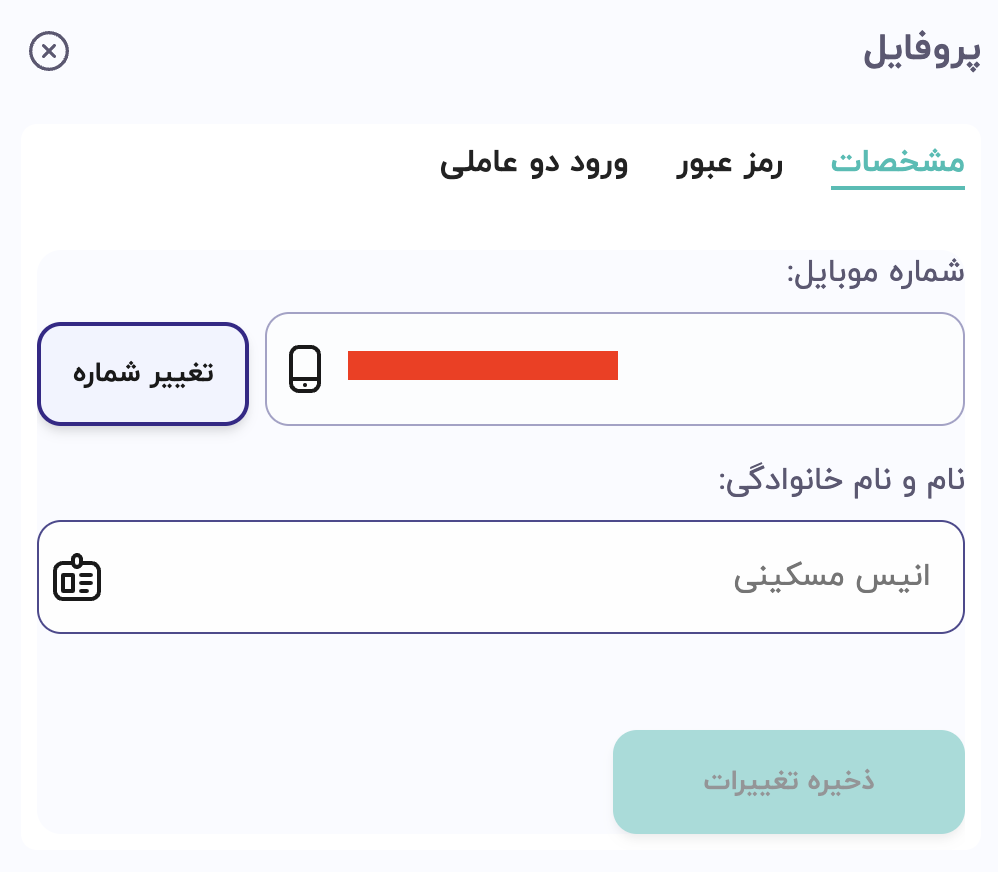
در تب «رمز عبور»، امکان تغییر گذرواژه حساب فراهم شده است. شما باید ابتدا رمز عبور فعلی را وارد کرده و سپس رمز عبور جدید را وارد کنید. این اقدام برای افزایش امنیت حساب شما ضروری است و پیشنهاد میشود هر چند وقت یک بار انجام دهید.
در تب سوم که «ورود دو عاملی» (Two-Factor Authentication) نام دارد، گزینهای برای افزایش امنیت حساب در اختیار دارید. با فعال کردن این قابلیت، علاوه بر رمز عبور، یک کد تأیید نیز از طریق پیامک برای شما ارسال میشود که در هنگام ورود باید وارد نمایید. این روش یکی از امنترین راهکارها برای جلوگیری از نفوذ غیرمجاز به حساب کاربران بهشمار میرود. در این قسمت میتوانید وضعیت فعال یا غیرفعال بودن این قابلیت را مشاهده و تغییر دهید.
بخش لینک معرف
بخش لینک معرف یکی از امکانات کاربردی در پنل کاربری شماست که به منظور ترویج استفاده از سامانه و کسب اعتبار رایگان طراحی شده است.
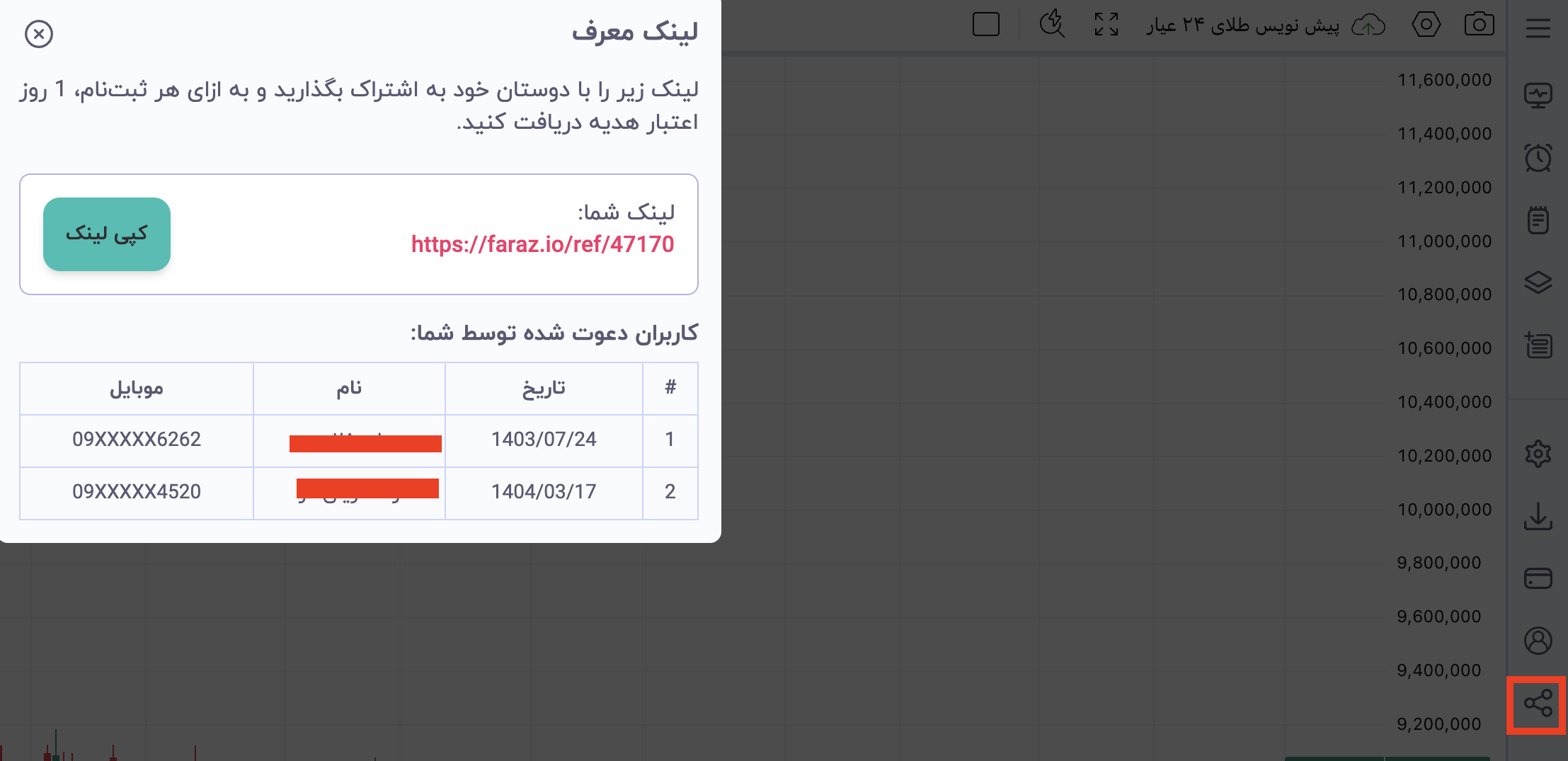
شما میتوانید این لینک را برای دوستان، آشنایان یا دیگر افراد علاقهمند ارسال کرده و از آنها دعوت کنید تا از پلتفرم استفاده کنند. هر شخصی که از طریق لینک شما ثبتنام کند، به عنوان کاربر دعوتشده توسط شما شناخته میشود و در ازای آن، به حساب شما یک روز اعتبار هدیه تعلق خواهد گرفت.
در قسمت پایین این صفحه، جدول کوچکی نیز قرار دارد که فهرست کاربران دعوتشده توسط شما را همراه با مشخصاتی مانند شماره موبایل، نام، تاریخ ثبتنام و شماره ردیف نمایش میدهد.
شما به راحتی میتوانید با کلیک روی گزینه «کپی لینک»، لینک معرف خود را در شبکههای اجتماعی، پیامرسانها یا هر جای دیگری که تمایل دارید به اشتراک بگذارید. اگر تاکنون از این امکان استفاده نکردهاید، پیشنهاد میکنیم همین حالا لینک خود را کپی کرده و دوستانتان را دعوت کنید تا از مزایای آن بهرهمند شوید.
بخش اعلانات
بخش اعلانات در سامانه به عنوان یک مرکز اطلاعرسانی رسمی و جامع برای شما طراحی شده تا آخرین پیامها و اطلاعیههای سیستم را مشاهده کنید. این بخش، معمولاً شامل اعلانهایی مانند اطلاعرسانیهای فنی، بروزرسانیها، تغییرات در ساختار سامانه، پیامهای سیستمی یا حتی پیامهای مرتبط با حساب کاربری شما است که باید از آنها آگاه باشید.
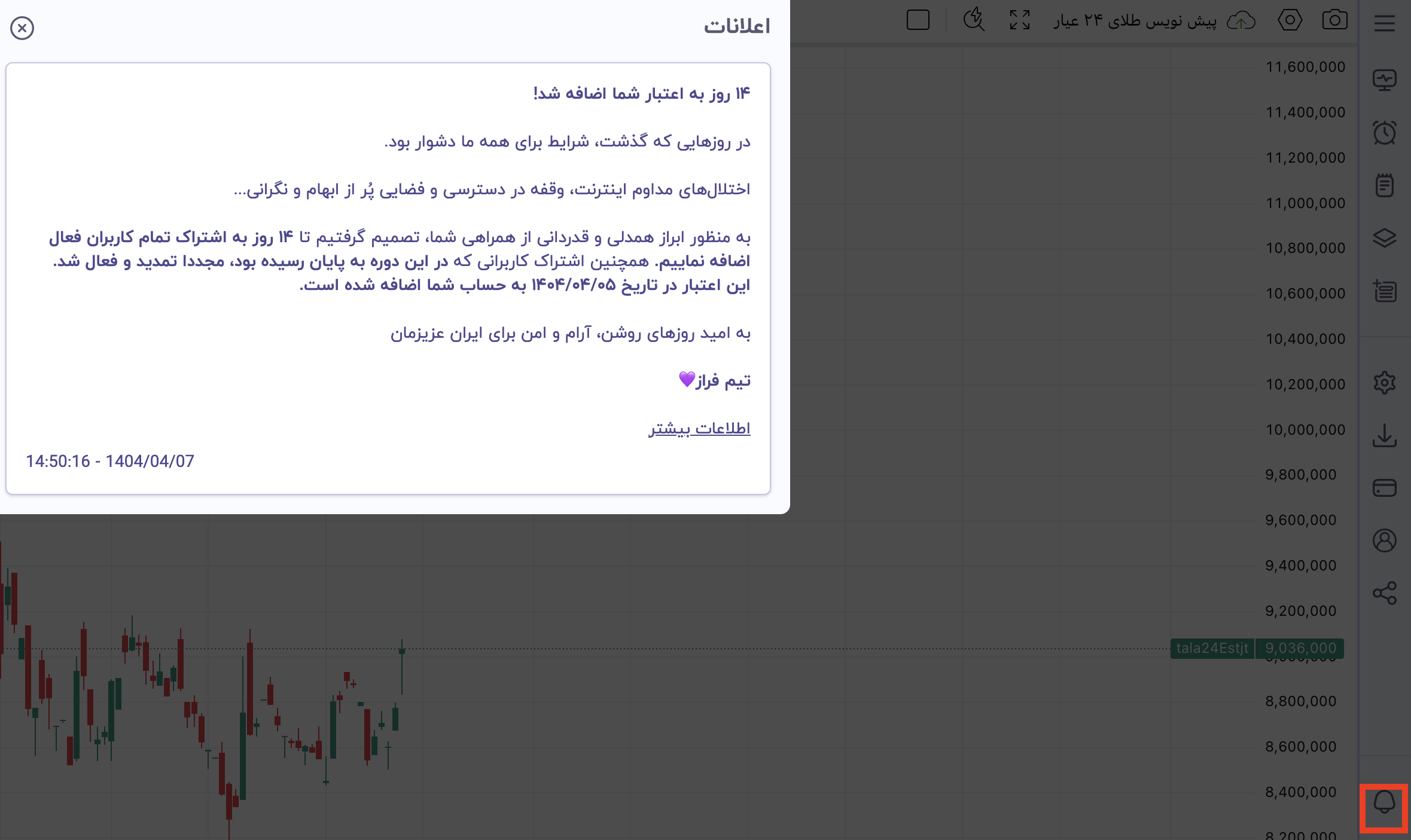
بخش پشتیبانی
بخش پشتیبانی یکی از ابزارهای کاربردی در سامانه فراز است که با کمک آن میتوانید در صورت بروز هرگونه مشکل یا نیاز به راهنمایی، با تیم پشتیبانی ارتباط برقرار کنید. برای استفاده از این بخش، کافی است وارد قسمت «پشتیبانی» شوید و از طریق دکمه «ایجاد تیکت جدید» یک درخواست رسمی ثبت کنید.
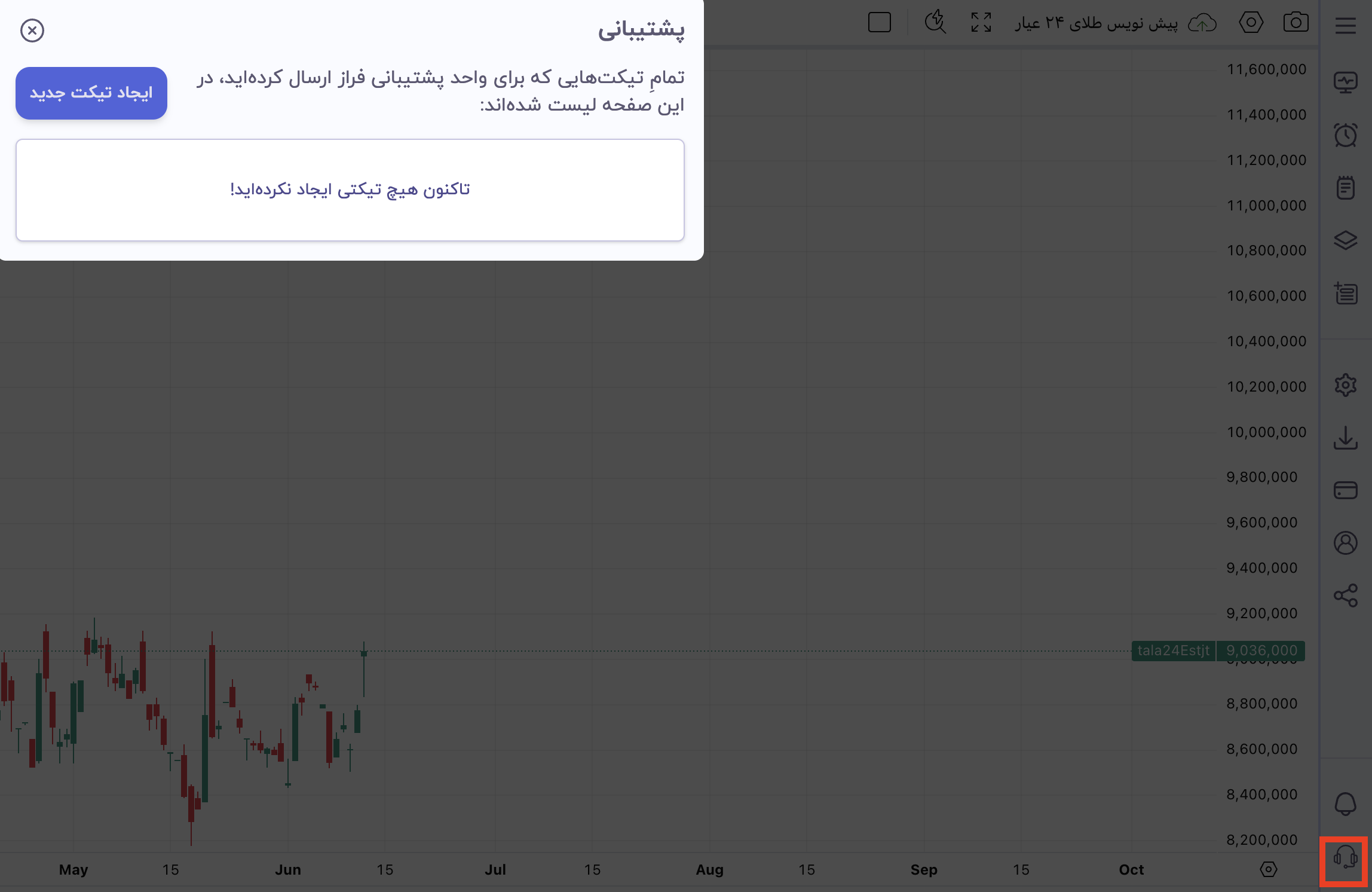
در فرم ایجاد تیکت، ابتدا باید یک عنوان مناسب برای تیکت خود وارد کنید. سپس لازم است نوع تیکت را از میان گزینههایی مانند «درخواست راهنمایی و آموزش»، «گزارش خطا»، «پیشنهاد و انتقاد»، «پیگیری پرداخت ناموفق» و «سایر درخواستها» انتخاب کنید. با انتخاب درست نوع تیکت، درخواست شما سریعتر بررسی خواهد شد.
همچنین در مرحله بعد باید اولویت (Priority) تیکت خود را مشخص کنید. چهار سطح اولویت شامل «کم»، «متوسط»، «زیاد» و «بحرانی» در دسترس هستند. انتخاب دقیق اولویت، به کارشناسان پشتیبانی کمک میکند تا ترتیب رسیدگی به درخواستها را بر اساس اهمیت آنها تنظیم کنند.
در بخش پایانی فرم، متنی برای توضیح دقیق مشکل یا درخواست خود وارد کرده و در صورت نیاز میتوانید فایل یا تصویر ضمیمه (Attachment) نمایید. سپس با کلیک بر روی گزینه «ارسال تیکت»، درخواست شما برای تیم پشتیبانی ارسال خواهد شد و در لیست پیگیریهای شما ثبت میشود.
در صورتی که تاکنون تیکتی ایجاد نکرده باشید، سامانه این موضوع را با پیام مشخصی به شما نمایش خواهد داد. این فرآیند ساده و کارآمد طراحی شده تا شما بتوانید با اطمینان خاطر مشکلات خود را به اطلاع تیم پشتیبانی برسانید و پاسخ مناسب دریافت کنید.
بیشتر بخوانید: چگونه در فراز تیکت ارسال کنیم؟
بخش صفحه نخست
بخش «صفحه نخست» در نوار کناری سامانه فراز برای زمانی طراحی شده که کاربر بخواهد از هر بخش سامانه به محیط ابتدایی بازگردد. این دکمه با نماد خانه (Home) مشخص شده و بهسادگی شما را به صفحه اصلی هدایت میکند.
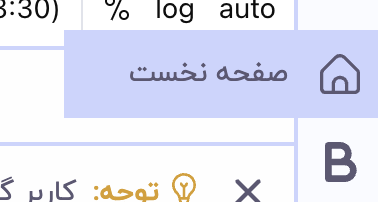
بخش وبلاگ
بخش وبلاگ فراز با نماد حرف B مشخص شده و برای دسترسی مستقیم شما به مطالب آموزشی، اخبار و مقالات تحلیلی طراحی شده است. چنانچه مایل هستید دانش خود در زمینه بازارهای مالی را ارتقا دهید یا با جدیدترین مباحث مطرح در فضای بازارهای مالی آشنا شوید، حتما سری به وبلاگ فراز بزنید و مطالب منتشرشده را مطالعه کنید.
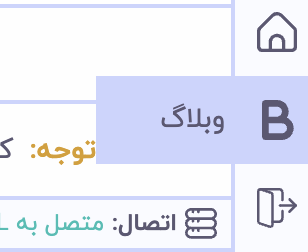
نوار ابزار پایین صفحه چارت فراز
نوار پایین صفحه در پلتفرم فراز، یکی از بخشهای کلیدی برای تعامل سریعتر و دقیقتر شما با چارت و اطلاعات جانبی آن محسوب میشود.

در سمت راست این نوار، وضعیت اتصال به سرور و میزان اعتبار باقیمانده حساب شما نمایش داده میشود. در صورتی که اعتبارتان رو به اتمام باشد، زمان باقیمانده بهطور دقیق به ثانیه هم ذکر میشود و لینک «شارژ» نیز برای افزایش اعتبار فعال است. حتما به این بخش توجه داشته باشید تا پیش از اتمام اعتبار، اقدامات لازم را انجام دهید.
بخش میانی نوار، اطلاعات مربوط به تایمفریم مختلف را ارائه میدهد. شما میتوانید از میان بازههای ۱، ۵، ۱۵ و ۳۰ دقیقهای تا ۱ روزه انتخاب کنید و در صورت نیاز با استفاده از آیکون تقویم، تایمفریم دلخواه خود را انتخاب نمایید. اگر بخواهید به تاریخ مشخصی بروید، میتوانید روی گزینه Go to کلیک کنید و از طریق تقویم بازشده، تاریخ مورد نظر را تعیین کرده و تایید نمایید. این قابلیت در دو حالت «تاریخ واحد» یا «تایمفریم سفارشی» عمل میکند.
در قسمت راست نوار نیز اطلاعات تایمزون سیستم به همراه تنظیماتی مانند حالت نمایش درصد تغییرات و نمایش یا عدم نمایش لگاریتمی دادهها قابل مشاهده است. شما بهسادگی میتوانید از طریق این بخش، واحدهای اندازهگیری چارت را متناسب با نیاز خود تنظیم کنید.
خروج از فراز
در پایینترین قسمت نوار کناری پلتفرم، گزینهای با عنوان «خروج» قرار دارد که با انتخاب آن، دسترسی شما به حساب کاربری فعلی قطع میشود. این بخش برای مواقعی طراحی شده که میخواهید کار خود را با سامانه به پایان برسانید و از حساب خارج شوید.
در صورت استفاده از این گزینه، نیاز است در دفعات بعد، مجدد اطلاعات حساب کاربری را جهت ورود به چارت فراز وارد کنید.
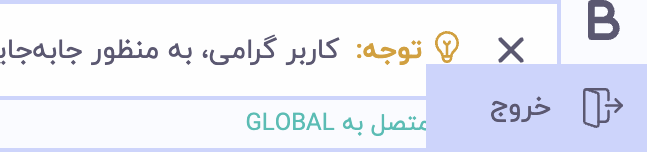
سخن پایانی
سامانه فراز به عنوان یک ابزار تحلیلی پیشرفته، امکانات متعددی را در اختیار کاربران قرار میدهد تا بتوانند بازارهای مالی را دقیقتر بررسی و تصمیمات هوشمندانهتری اتخاذ کنند. از طراحی کاربرپسند گرفته تا ابزارهای حرفهای ترسیم، تنظیم هشدار، مدیریت دیدهبان، ثبت یادداشت و دریافت پشتیبانی، همگی در خدمت یک هدف هستند: ارتقای تجربه تحلیل شما. کاربر گرامی، با آگاهی کامل از هر بخش و استفاده صحیح از قابلیتها، میتوانید مسیر تحلیلگری خود را هدفمندتر و حرفهایتر طی کنید و با اطمینان بیشتری در بازار حضور داشته باشید.
بیشتر از 10 سال هست که زندگی من به بازارهای مالی گره خورده و انواع سبکهای تحلیلی و تولید محتوا در این زمینه رو امتحان کردم. در این میان ریسرچ در بازار ارز دیجیتال و تحلیل فاندامنتال نسبت به بقیه موارد خیلی بیشتر برام جذابیت دارند و در تلاش هستم که بتونم با قلمی ساده و روان، اطلاعات آموزشی و تحلیلی دقیق رو در اختیار مخاطبینم بزارم.
با سلام درود ضمن تشکر فراوان
خیلی خوشحالم که یه خانم اینچنین تسلط و مهارت دارد
صمیمانه تبریک میگم موفق باشید البته منم عاشق رمز ارزها هستم
با سلام
از همراهی و بازخورد ارزشمند شما سپاسگزاریم🙏
مایهی خرسندی ماست که مطالب آموزشی برایتان مفید بوده است.
برای شما آرزوی موفقیت روزافزون در مسیر یادگیری و فعالیت در بازارهای مالی داریم💜
پایدار باشید
نحوه خرید و فروش در چارت فراز ارسال می کنید
با سلام
کاربر گرامی، پلتفرم فراز صرفاً ارائهدهندهی چارت آنلاین بازارهای مالی است و امکان خرید، فروش یا انجام معاملات در آن وجود ندارد.
پایدار باشید
ممنون از زحمت بسیاری که برای این مقاله مفید کشیدید
با سلام
سپاس از لطف و همراهی شما 🙏
خوشحالیم که این مطلب برای شما مفید بوده است.
پایدار باشید